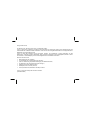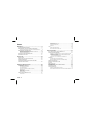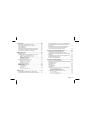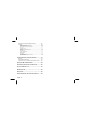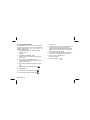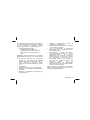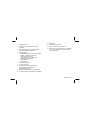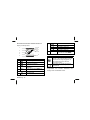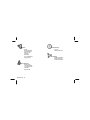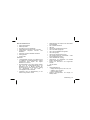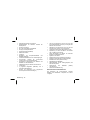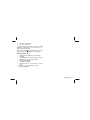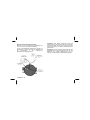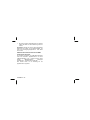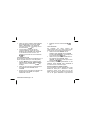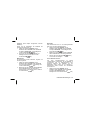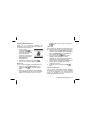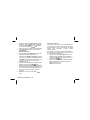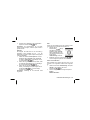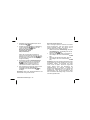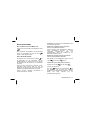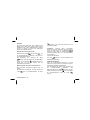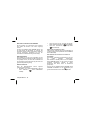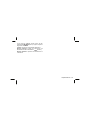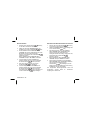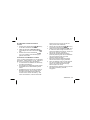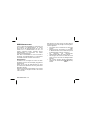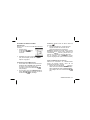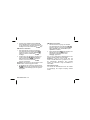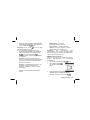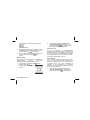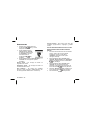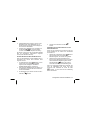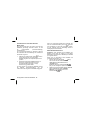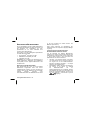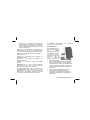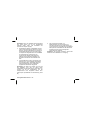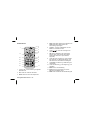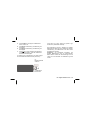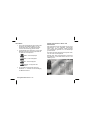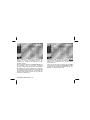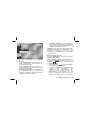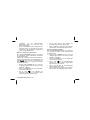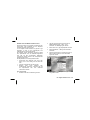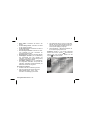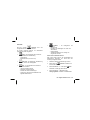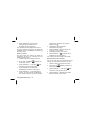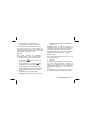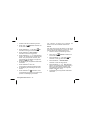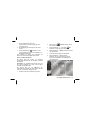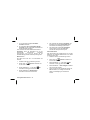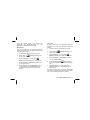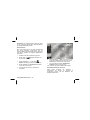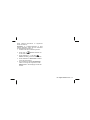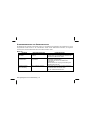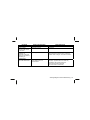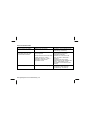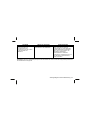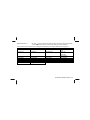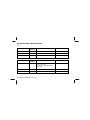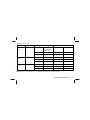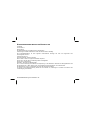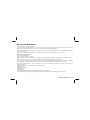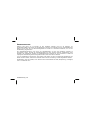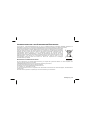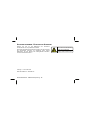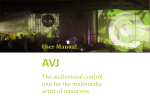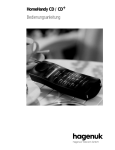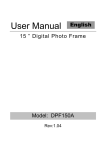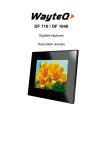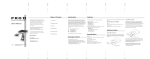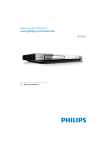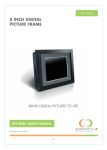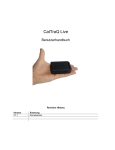Download Vision V2 - Voelkner
Transcript
Vision V2 Bedienungsanleitung IVS GmbH • Im Frauental 14 • 92224 Amberg • www.detewe.de Stand 03/08 Technische Änderungen vorbehalten Sehr geehrter Kunde, wir danken Ihnen, daß Sie sich für Vision V2 entschieden haben. Vision V2 steht für ein exklusives, grundlegend neues Konzept der schnurlosen Telefone, das elegantes Design und Funktionalität auf vorbildliche Weise miteinander vereint und auf einem digitalen Bilderrahmen mit integrierter DECTBasisstation sowie Ladestation beruht. Vision V2 bietet alle Funktionen eines schnurlosen Telefons, wie Freisprechen, großes Telefonbuch für 200 Eintragungen, einfaches, intuitives Farbdisplay, SMS, polyphone Klingeltöne sowie die Möglichkeit, Musik zu hören und auf einem 7-Zoll-Farbdisplay im Format 16:9 digitale Fotos und Videofilme anzusehen. Mit Vision V2 können Sie: • • • • • • • SMS empfangen und versenden; im Telefonbuch bis zu 200 Eintragungen speichern; jeder im Telefonbuch gespeicherten Eintragung eine Melodie zuordnen; die Rufnummer des eingehenden Anrufers anzeigen *; digitale Fotos (Format JPEG) ansehen; Musik (MP3, AAC und WAV) anhören; Videos (Formate AVI, MPEG1/2/4 und MOV) ansehen. Vision V2, das neue Konzept für schnurlose Telefone *(falls übermittelt) INHALT EINFÜHRUNG .............................................................. 5 ALLGEMEINE BESCHREIBUNG................................................6 BESCHREIBUNG DES DIGITALEN BILDERRAHMENS .................7 LAUTSTÄRKE ...................................................................................27 PRIORITÄT DER MOBILTEILE .............................................................27 FLASH-SIGNAL (R-TASTE) ...............................................................28 PIN-CODE ......................................................................................29 UHR ...................................................................................29 EINSTELLEN DES W ECKERS .............................................................29 DATUM UND UHRZEIT EINSTELLEN ....................................................30 W ICHTIGSTE EIGENSCHAFTEN DES DIGITALEN BILDERRAHMENS ..........8 BESCHREIBUNG DES MOBILTEILS ........................................10 BESCHREIBUNG DER SYMBOLE DES MOBILTEIL-DISPLAYS .................12 MENÜOPTIONEN DES MOBILTEILS ....................................................13 W ICHTIGSTE EIGENSCHAFTEN .........................................................15 REICHWEITE DER FUNKVERBINDUNG ...................................16 ZUBEHÖRAUSSTATTUNG .....................................................17 INSTALLATION ........................................................... 18 ZU BEACHTEN:....................................................................18 ANSCHLUSS AN DIE TELEFONLEITUNG .................................20 EINLEGEN DER AKKUS ........................................................21 HINWEISE ZUR KONFIGURATION DER FÜR SMS AUSGELEGTEN TELEFONE ...................................................22 INDIVIDUELLE EINSTELLUNGEN ................................... 23 EINSTELLUNGEN MOBILTEIL ................................................23 MELODIEN ......................................................................................23 LAUTSTÄRKE KLINGELTÖNE .............................................................24 LAUTSTÄRKE HÖRER .......................................................................24 IDENTIFIKATION MOBILTEIL (MOBILTEIL-NAME) .................................24 MENÜSPRACHE ...............................................................................25 MENÜFARBE ...................................................................................25 AUTOM. RUFBEANTWORTUNG ..........................................................25 AMTKENNZIFFER .............................................................................26 EINSTELLUNGEN BASISSTATION ..........................................27 KLINGELTÖNE .................................................................................27 Inhalt - 2 HAUPTFUNKTIONEN ................................................... 31 EIN- UND AUSSCHALTEN DES MOBILTEILS ...........................31 ANRUF ENTGEGEN NEHMEN ...............................................31 A) MOBILTEIL AUF BASISSTATION MIT AKTIVIERTER OPTION “AUTOM. RUFBEANTWORTUNG”.................................................................31 B) MOBILTEIL AUF BASISSTATION MIT DEAKTIVIERTER FUNKTION "AUTOM. RUFBEANTWORTUNG"...................................................31 C) MOBILTEIL NICHT AUF BASISSTATION ABGESTELLT........................31 ANRUFEN ...........................................................................32 A) DIREKTANRUF (LEITUNGSBELEGUNG) ..........................................32 B) W AHLVORBEREITUNG (OHNE LEITUNGSBELEGUNG) ......................32 FREISPRECHFUNKTION .......................................................32 MIKROFON STUMM SCHALTEN ............................................33 R-TASTE ............................................................................33 MOBILTEILSUCHE................................................................33 TASTENSPERRE ..................................................................33 EINFÜGEN VON PAUSEN IN RUFNUMMERN ...........................34 GESPRÄCHSDAUER ............................................................34 NAVIGATIONSTASTE ............................................................34 EINSTELLUNG DER HÖRERLAUTSTÄRKE ............................................34 W AHLWIEDERHOLUNG DER 20 ZULETZT GEWÄHLTEN RUFNUMMERN ..34 TELEFONBUCH .......................................................... 36 EINTRAG INS TELEFONBUCH EINFÜGEN ...............................36 EINTRAG AUS DEM TELEFONBUCH LÖSCHEN .......................37 EINTRAG ANZEIGEN ............................................................37 EINTRAG ÄNDERN...............................................................38 EINTRÄGEN EINE ERKENNUNGSMELODIE ZUFÜGEN ..............38 ALLE EINTRÄGE AUS DEM TELEFONBUCH LÖSCHEN .............39 TELEFONBUCH VON SIM-KARTE KOPIEREN .........................39 SMS-NACHRICHTEN ................................................. 40 EINGABEMODUS .................................................................40 SCHREIBEN UND SENDEN VON SMS-NACHRICHTEN ............41 SCHREIBEN EINER NEUEN SMS-NACHRICHT ....................................41 SYMBOLE IN SMS-NACHRICHTEN EINFÜGEN.....................................41 SMS-NACHRICHT VERSENDEN ........................................................42 SMS-NACHRICHT SPEICHERN..........................................................42 EMPFANGSBESTÄTIGUNG ................................................................42 EINGEHENDE SMS-NACHRICHTEN ......................................43 SMS-NACHRICHT BEANTWORTEN ....................................................44 SMS-NACHRICHT WEITERLEITEN .....................................................44 SMS-NACHRICHT LÖSCHEN ............................................................44 EIGENE SMS-NACHRICHTEN ..............................................44 SMS-NACHRICHT LÖSCHEN ................................................45 EINSTELLUNGEN .................................................................46 SERVICEZENTRALEN........................................................................46 APPARATNUMMER ...........................................................................46 SIGNALTON .....................................................................................47 LÄNGE DER SMS-NACHRICHTEN .....................................................47 ANRUFLISTEN ........................................................... 48 AUFRUF EINER RUFNUMMER AUS DER LISTE DER EINGEGANGENEN ODER DER ENTGANGENEN ANRUFE .........48 EINE RUFNUMMER AUS DER LISTE DER EINGEGANGENEN ODER DER ENTGANGENEN ANRUFE IM TELEFONBUCH SPEICHERN .........................................................................49 RUFNUMMER AUS DER LISTE DER ANGENOMMENEN ANRUFE, DER NICHT BEANTWORTETEN ANRUFE ODER DER GEWÄHLTEN ANRUFE LÖSCHEN .........................49 KONFIGURATION MEHRERER MOBILTEILE .................... 50 ANMELDEN ZUSÄTZLICHER MOBILTEILE ...............................50 INTERNE GESPRÄCHE ZWISCHEN MOBILTEILEN ...................51 VERBINDEN VON EXTERNEN ANRUFEN AUF EIN ANDERES MOBILTEIL ..........................................................................51 KONFERENZSCHALTUNG ZWISCHEN ZWEI MOBILTEILEN .......52 ABMELDEN EINES MOBILTEILS ............................................52 AUSWAHL EINER BASISSTATION ..........................................53 DER DIGITALE BILDERRAHMEN ................................... 54 EINSCHALTEN DES BILDERRAHMENS ...................................54 FUNKTION DER AUF DER RÜCKSEITE DES BILDERRAHMENS PRÄSENTEN TASTEN ...........................................................54 SPEICHERKARTEN ..............................................................55 USB-STICKS ......................................................................57 FERNBEDIENUNG ................................................................58 HAUPTMENÜ .......................................................................60 VERWALTUNG DER FOTO-/ AUDIO- UND VIDEODATEIEN .......60 MANUELLE ANZEIGE VON FOTOS......................................................63 MANUELLES ABSPIELEN DER AUDIODATEIEN.....................................64 MANUELLES ABSPIELEN VON VIDEOS ...............................................64 VERWALTUNG UND EINSATZ DER PLAYLISTS .......................65 PLAYLIST-OPTIONEN .......................................................................65 DATEI IN PLAYLIST EINFÜGEN ...........................................................66 PLAYLIST AKTIVIEREN/DEAKTIVIEREN ...............................................67 Inhalt - 3 INFORMATIONEN ZU EINGEHENDEN ANRUFEN ......................68 OPTIONEN ..........................................................................69 SPEZIALEFFEKT DER ÜBERBLENDUNG ..............................................69 DAUER FOTOANZEIGE .....................................................................70 BILDSCHIRMFORMAT ZUR FOTOANZEIGE...........................................70 PLAYLISTS ......................................................................................71 UHREINSTELLUNG ...........................................................................71 W ECKER.........................................................................................72 KLINGELTON / MELODIE W ECKER.....................................................73 W ECKERSTATUS .............................................................................74 UHRZEIT EINBLENDEN .....................................................................74 MENÜSPRACHE ...............................................................................75 LAUTSTÄRKE...................................................................................75 HINTERGRUNDBILD..........................................................................76 RUFNUMMER EINGEHENDER TELEFONATE ........................................76 STÖRUNGSDIAGNOSE UND PROBLEMLÖSUNG .............. 78 MOBILTEIL ..........................................................................78 DIGITALER BILDERRAHMEN .................................................80 RÜCKSETZEN AUF DIE WERKSEITIGEN EINSTELLUNGEN .......82 KOMPATIBLE MULTIMEDIAFORMATE ............................ 84 KONFORMITÄTSERKLÄRUNG UND HERSTELLER ............ 86 HOTLINE UND REPARATUR ......................................... 87 GEWÄHRLEISTUNG .................................................... 88 ENTSORGUNG .......................................................... 89 SICHERHEITSHINWEIS - ELEKTRISCHE SPANNUNG ........ 90 Inhalt - 4 EINFÜHRUNG 1 15 2 14 13 12 11 3 10 9 8 11 7 6 5 4 Einführung - 5 ALLGEMEINE BESCHREIBUNG Die Basisstation ergänzt alle normalen Funktionen von Schnurlos-Telefonen mit einem 7-Zoll-Farbdisplay (digitaler Bilderrahmen), das Fotos, Audios und Videos wiedergeben kann. 11. Lautsprecher 12. Bewegungssensor: wenn die Funktion aktiviert ist und der Sensor keine Bewegung ermittelt, bleiben die Hintergrundbeleuchtung des digitalen Bilderrahmens sowie die Audio- / Videoplaylisten (sofern aktiviert) ausgeschaltet 1. Digitaler Bilderrahmen mit 7-Zoll-Farbdisplay (Format 16:9 o 4:3) 2. Mobilteil 13. LED-Anzeige “Bewegungssensor eingeschaltet”; blinkt, wenn die Fernbedienung benutzt wird 3. Ladeschale des Mobilteils, die bei Nichtbenutzung in das Gehäuse eingeschoben werden kann 14. Taste zum Ein-/Ausschalten des Bewegungssensors 4. LED-Anzeige “ Mobilteil wird geladen” 5. Taste zum Ein-/Ausschalten und Rücksetzen des digitalen Bilderrahmens 6. LED-Anzeige “Mobilteil eingeschaltet / benutzt” 7. LED-Anzeige “neue SMS eingegangen” 8. SIM-Kartenleser 9. LED-Anzeige “unbeantwortete Anrufe” 10. LED-Anzeige “Netzstromversorgung” Einführung - 6 15. Taste “Mobilteilsuche” ( ) BESCHREIBUNG DES DIGITALEN BILDERRAHMENS 7 8 9 1 6 5 2 10 3 4 11 Einführung - 7 10. USB-Port 1. Digitaler Bilderrahmen 11. SD- und MMC-Kartenleser 2. Taste zum Ein-/Ausschalten und Rücksetzen des digitalen Bilderrahmens; wird die Taste für eine längere Zeit gedrückt gehalten, wird der Bilderrahmen ausgeschaltet WICHTIGSTE EIGENSCHAFTEN DES DIGITALEN BILDERRAHMENS ) 3. Taste “Mobilteilsuche” ( 4. SIM-Kartenleser 5. Bewegungssensor: wenn die Funktion aktiviert ist und der Sensor keine Bewegung ermittelt, bleiben die Hintergrundbeleuchtung des digitalen Bilderrahmens sowie die Audio- / Videoplaylists (sofern aktiviert) ausgeschaltet 6. Taste zum Ein-/Ausschalten des Bewegungssensors 7. Tasten zum Blättern in den Bedienermenüs, zur Bildrotation (▲ ▼) und zum Aufruf des vorigen oder nächsten Bildes (◄ ►) 8. OK-Taste zum Menüaufruf und zur Bestätigung 9. BACK-Taste zum Verlassen der Menüs und zum Abbruch der Wiedergabe von MultimediaDateien. Über längeres Drücken der Taste wird die Mute-Funktion ein- oder ausgeschaltet. Einführung - 8 • • Abspielen von auf Flash-Speicherkarten gespeicherten Multimedia-Dateien nach Einstecken der Karte in den seitlichen Slot des Bilderrahmens oder von auf USB-Stick gespeicherten Multimedia-Dateien nach Einstecken des Sticks in die USB-Buchse auf der Rückseite des Bilderrahmens Kompatible Speichermedien: - Secure DigitalTM Card (SD), bis 2 GB - MultiMediaTM Card (MMC), bis 2 GB - USB-Stick, bis 2 GB Anmerkung: Es ist möglich, daß bestimmte der im Handel angebotenen USB-Sticks und MultiMediaTM Cards (MMC) mit dem digitalen Bilderrahmen nicht kompatibel sind. Bei Einstecken eines nicht kompatiblen Datenträgers kann die Funktion des Geräts beeinträchtigt werden. Es wird daher geraten, nur kompatible Datenträger zu benutzen. Nach Einstecken des Datenträgers ist die Zeitspanne bis zum Wiedergabestart von der Größe / Anzahl der auf dem Datenträger gespeicherten Dateien abhängig. Dies kann bis zu einige Minuten dauern. • • • Kompatible Multimedia-Dateien: - JPEG-Bilddateien bis 8 Mega Pixel. - Audiodateien im Format MP3, AAC, WAV - Videodateien im Format AVI, MPEG1/2/4, MOV. Anmerkung: Weitere Informationen zu kompatiblen Multimedia-Dateien finden Sie in der Tabelle auf Seite 84. • • • • • Anzeige der Rufnummer des eingehenden Anrufers auf dem Bildschirm des digitalen Bilderrahmens, sofern diese Funktion über die Option “Rufnummer eingehende Anrufer” freigegeben wurde (siehe Beschreibung auf Seite 76). Fernbedienung Erstellung von Foto-, Audio- und Videoplaylists Abbildung von Einzelbildern oder Bildsequenzen (Diashows) Abbildung von Bildsequenzen (Diashows) mit Hintergrundmusik • • Abspielen von Audiodateien und Videos in Einzelbildern oder Bildsequenzen Spezialeffekte der Überblendung beim Übergang von einem Bild zum nächsten Uhr- und Weckerfunktion mit automatischer Uhreinstellung über das Telefonnetz (falls im Telefonnetz übertragen) Stromsparfunktion / Funktion “nicht stören”. Wenn diese Funktion aktiviert ist, wird die Hintergrundbeleuchtung des digitalen Bilderrahmens etwa 15 Minuten nachdem der Bewegungssensor keine Bewegungen ermittelt hat, ausgeschaltet, und die Audio/ Videoplaylisten werden (sofern aktiviert) nicht mehr abgespielt. Sobald der Sensor eine Bewegung ermittelt, wird die Hintergrundbeleuchtung des Bilderrahmens wieder eingeschaltet. Die Audio-/Videoplaylisten werden nicht wieder abgespielt. Nähere Angaben zur Benutzung und individuellen Einstellung des digitalen Bilderrahmens finden Sie im Kapitel “Der digitale Bilderrahmen”. Einführung - 9 BESCHREIBUNG DES MOBILTEILS 1 2 3 9 4 10 5 11 6 12 7 8 Einführung - 10 13 14 11. SMS-Taste 1. Hörerlautsprecher 12. Alphanumerische Tasten 2. Lautsprecher Freisprechfunktion (auf der Rückseite) 13. Taste zur Sperrung der Tastatur/ # 3. Hintergrundbeleuchtetes Farb-LCD-Display 4. Linke Funktionstaste / Menüaufruf 5. 14. INT-Taste bei Verwendung mehrerer Mobilteile zum internen Telefonieren und Verbinden von externen Anrufern Navigationstaste: - NACH OBEN: Aufruf der Liste mit getätigten Anrufen / Lautstärke während des Telefongesprächs / Pause - NACH UNTEN: Aufruf Telefonbuch / Lautstärke der Wiedergabe - NACH RECHTS: - NACH LINKS: 6. Taste "Hörer abheben" 7. Taste “Freisprechen” 8. R-Taste zum Verbinden bei Betrieb an Telefonanlagen oder Nutzung von Netzleistungsmerkmalen 9. Rechte Funktionstaste / Aufruf Telefonbuch 10. Taste Auflegen/Ein-/Ausschalten des Mobilteils Einführung - 11 BESCHREIBUNG DER SYMBOLE DES MOBILTEIL-DISPLAYS Ladezustand Akku: 100% 8 Ladezustand Akku: 50% Display im Standby-Status Ladezustand Akku: kritisch 12:30 7 2 Vision 1 3 4 Ladezustand Akku: leer 8 9 Tel.buch Rechte Funktionstaste zum Aufruf des Telefonbuchs 9 5 Nr. 1 Ladezustand Akku: 25% 6 1 Menú Symbol Tel.buch Symbol Bedeutung Wecker eingeschaltet 2 Klingeltöne ausgeschaltet 3 Tastensperre aktiviert 4 Vision 1 Bezeichnung und Nummer des Mobilteils 5 Menü Linke Funktionstaste Menüaufruf 6 12:30 7 Einführung - 12 Aktuelle Uhrzeit Funkreichweite Bedeutung “Unbeantwortete bzw. entgangene Anrufe” in der entsprechenden Liste. Das Symbol wird so lange ausgegeben, bis die betroffenen Anrufe in der Liste angesehen werden. zum Neue SMS. Das Symbol wird so lange ausgegeben, bis die SMS gelesen oder gelöscht wird. Anmerkung: Nach etwa 30 Sek. wird das Display ausgeschaltet; zum erneuten Einschalten eine beliebige Taste des Mobilteils drücken. MENÜOPTIONEN DES MOBILTEILS Auswahl der Menüoptionen: Die Navigationstaste des Vision V2 ermöglicht die einfache Auswahl der verschiedenen Menüoptionen. Die jeweilige Bewegungsrichtung wird durch Betätigung des entsprechenden Tastenbereichs definiert: ↑ Nachricht Neue Nachricht Eingang Ausgang Nachricht löschen Einstellungen → ← ↓ Um durch die Menüpunkte zu blättern, die Tasten NACH OBEN/S bzw. NACH UNTEN/T drücken, bis die gewünschte Option angezeigt wird; anschließend zur Bestätigung der Option die Funktionstaste “OK” drücken. Anruflisten Eingeg. Anrufe Entgangene Anrufe Gew. Nummern Anr.liste löschen Zum Aufruf der Menüs aus dem Standby-Status die linke Funktionstaste drücken; auf dem Display werden die nachstehend aufgeführten Optionen ausgegeben. Einführung - 13 Mobilteil Rufton Ruftonlautstärke Hörerlautstärke Displayname Sprache Menüfarbe Aut. Gesprächsan. Zugangscode Basis-Optionen Rufton Basis Lautstärke Basis Vorrang Mobilteil Flashzeit System-PIN Einführung - 14 Zeiteinstellung Wecker Zeit & Datum eins. Anmeldung Mobilteil anmelden Basis auswählen Mobilteil abmelden WICHTIGSTE EIGENSCHAFTEN • • • • • • • • • • • • • • • • • DECT-/GAP-Standard Multifrequenzwahl Anmeldung von max. 5 Mobilteilen. Gleichzeitige Kommunikation intern und extern gebührenfreie Gespräche zwischen zwei Mobilteilen Gespräche an andere Mobilteile weiterleiten Dreiergespräche Amtkennziffer. Basisstation • • • 7-Zoll-Farbdisplay (Format 16:9, 480x234 Pixel) zur Abbildung von Multimedia-Dateien. Weitere Informationen siehe Kapitel “Der digitale Bilderrahmen”, Seite 54. Stromsparfunktion; wenn diese Funktion aktiviert wird, wird die Hintergrundbeleuchtung des Bildschirms etwa 15 Minuten nachdem der Bewegungssensor keine Bewegungen ermittelt hat, ausgeschaltet und die Audio/ Videoplaylisten werden deaktiviert. Ladeschale, kann bei Nichtbenutzung in das Gehäuse eingeschoben werden • • • • SIM-Kartenleser zum Kopieren des Telefonbuchs auf das Mobilteil SD- und MMC-Kartenleser USB-Port LED-Anzeige “unbeantwortete Anrufe” LED “neue SMS eingegangen”. LED “ Akku des Mobilteils wird geladen” LED “Leitung belegt” LED-Anzeige “Netzstromversorgung” LED "Bewegungssensor eingeschaltet" / Taste der Fernbedienung gedrückt Taste “Mobilteilsuche” (Paging) Abmessungen der Basisstation mit Mobilteil (HxBxT): 180x255x140 mm. Anzeige der Rufnummer des eingehenden Anrufers Uhr und Wecker Mobilteil • • LCD-Farbdisplay 65 K - Display-Abmessungen 28,3 mm x 30,1 mm - Auflösung: 128 x 128 Pixel - Hintergrundbeleuchtung Farbiges Hintergrundmotiv bei Display im Standby-Status Einführung - 15 • • • • • • • • • • • • • • • • Dreisprachiges Menü mit Symbolen Navigationstaste zur einfachen Auswahl der Menüoptionen Anzeige der Uhrzeit Ein- und Ausschalten des Mobilteils Anzeige der Gesprächsdauer Freisprechfunktion (Mobilteil) Mikrofonausschluß Tastenton. Einstellung der Gesprächslautstärke des Mobilteils (5 Stufen) Telefonbuch Mobilteil mit max. 200 Eintragungen Anrufvorwahl: Vorwahl der gewünschten Telefonnummer vor Leitungsbelegung Automatische Rufannahme bei Abheben des Mobilteils von der Basisstation Wahlwiederholung der letzten 20 Rufnummern Tastensperre 5 polyphone Klingeltöne (Melodien) und 5 konventionelle Klingeltöne Anzeige der Rufnummer des eingehenden Anrufers (falls vom Netz übertragen) Einführung - 16 • • • • • • • • • • • • • Liste der eingegangenen Anrufe (25) und Liste der unbeantworteten Anrufe (25), mit Angabe des Datums und der Uhrzeit Übernahme der Rufnummern aus der Liste der eingegangenen Anrufe in das Telefonbuch Versenden und Empfang SMS, E-Mail und Fax Speicherung von max. 69 SMS zu 160 Zeichen oder 17 SMS zu 612 Zeichen Große Buchstaben und Zahlen zur einfachen Eingabe von SMS-Nachrichten Signalton “neue SMS” Displayanzeige des Ladezustands der Akkus Signalton “Funkverbindung wiederhergestellt”. Einstellbare R-Taste (Flash-Funktion) Identifikation aller Mobilteile Akkubetriebszeit: 10 Std. Telefongespräche, 100 Std. Standby-Status Abmessungen des Mobilteils (HxBxT): 123x45x24 mm. Gewicht des Mobilteils 104 g REICHWEITE DER FUNKVERBINDUNG Die Reichweite der Funkverbindung zwischen Mobilteil und Basisstation entspricht den DECTVorgaben: • • max. 300 m im freien Feld max. 50 m in Gebäuden In außergewöhnlichen Situationen (Türen aus Metall, Stahlbeton, Elektrogeräte, usw.) können die o.a. Werte unterschritten werden. Wenn keine Funkverbindung besteht, blinkt auf dem Display das Symbol und "Basis" wird angezeigt. ZUBEHÖRAUSSTATTUNG • • • • • • • • 1 Basisstation mit Bildschirm und Ladeschale 1 Mobilteil 1 Fernbedienung zur Fernsteuerung des digitalen Bilderrahmens, mit Akku (Typ CR2025) 1 Tragegurt für Mobilteil 1 Telefonanschlußkabel 1 Netzgerät 230V AC, 50 Hz, 400 mA – 12 VDC 1,5 A 2 Akkus 1,2 V, 750 mAh NiMH, Typ AAA Bedienungsanleitung. Einführung - 17 INSTALLATION Vision V2 kann am analogen Telefonanschluss oder an einer Nebenstelle einer Telefonanlage angeschlossen werden. • • ZU BEACHTEN: Um die bestimmungsgemäße Funktion des Systems zu gewährleisten, müssen die Installationsanleitung und insbesondere Hinweise zur Akkuladung genau beachtet werden. • • Alle Maßnahmen wie Reparatur und technischer Kundendienst dürfen nur von Fachkräften ausgeführt werden. Vor Ausführung gleich welcher Arbeiten, die einen Eingriff in das Gehäuse beinhalten, immer das Netzteil zur Stromversorgung des Vision V2 aus der Steckdose ziehen. Die Basisstation mit dem Telefon muß auf einer stabilen, ebenen Fläche in einem trockenen Raum ohne übermäßiges Staubaufkommen und vor direkter Sonneneinstrahlung geschützt aufgestellt werden. Installation - 18 • • • • Installieren Sie das System an einer Stelle, an der eine Telefonsteckdose und eine 220 VNetzsteckdose vorhanden sind, die gut zu erreichen sein sollten. Schützen Sie die Basisstation und das Mobilteil vor Feuchtigkeit, Staub und Erschütterungen oder Stößen, welche die Geräte ernsthaft beschädigen könnten. Stellen Sie die Basisstation nicht in der Nähe von Elektrogeräten auf, die Funkstörungen verursachen könnten (Klimaanlage, Kühlschrank, Fotokopierer, etc.), und schließen Sie die Basisstation nicht an die gleiche Steckdose an, an die die o.a. Geräte angeschlossen sind. Lassen Sie das Gerät nicht in sehr warmen oder kalten Umgebungen. Benutzen Sie zur Stromversorgung ausschließlich das zugehörige Netzteil, da andere Netzteile die Basisstation ernsthaft beschädigen könnten. Betreiben Sie das Mobilteil nur mit den mitgelieferten, zum Set gehörigen Akkus. Ziehen Sie sofort den Netzstecker, falls die Basisstation mit einer Flüssigkeit in Berührung gekommen sein sollte, und trocknen Sie die Basisstation mit einem weichen Lappen gut ab; • • • • sollte der Verdacht bestehen, daß die Flüssigkeit in das Gerät eingedrungen sein könnte, so darf die Basisstation nicht angeschlossen bzw. mit Strom versorgt werden; wenden Sie sich in diesem Fall an ein offiziell zugelassenes Kundendienstcenter. Die gleichen Maßnahmen gelten für das Mobilteil, aus welchem in den o.a. Fällen die Akkus herausgenommen werden müssen. Reinigen Sie die Basisstation und das Mobilteil mit einem weichen, trockenen Tuch. Benutzen Sie keine spitzen Gegenstände und keine Putzoder Scheuermittel, die das Gehäuse der Geräte beschädigen bzw. verkratzen könnten. Reinigen Sie den LCD-Bildschirm des digitalen Bilderrahmens mit einem weichen, trockenen Tuch (z.B. mit einem Tuch zur Reinigung der Objektive von Videokameras). Sollten Sie zur Reinigung der LCD-Displays ein im Handel angebotenes flüssiges Reinigungsmittel benutzen, so geben Sie dieses nie direkt auf den Bildschirm sondern nur auf einen weichen Lappen. Auch wenn das Telefon mit internen Schutzeinrichtungen ausgestattet ist, empfiehlt es sich, im Fall eines Gewitters, den Telefonstecker und das Netzteil aus den Steckdosen zu ziehen. • • • • Beziehen Sie sich im Fall von Betriebsstörungen zur Störungsdiagnose, zunächst auf die Bedienungsanleitung, bevor Sie sich an Ihren Händler wenden. Um einen Verfall der Herstellergarantie auszuschließen, dürfen Reparaturen nur von berechtigten Fachkräften ausgeführt werden. Die Akkus sind die einzigen Komponenten des Systems, die von Kindern verschluckt werden könnten; achten Sie bei der Installation des Vision V2 und beim Akkuwechsel immer darauf, daß sich das Gerät außerhalb der Reichweite von Kindern befindet. Werfen Sie die Akkus nicht ins Feuer, und bewahren Sie sie nicht in der Nähe von Wärmequellen auf. Aus Gründen der Sicherheit darf der Tragegurt bei Anwesenheit von Kindern nie unbeaufsichtigt gelassen werden. Installation - 19 ANSCHLUSS AN DIE TELEFONLEITUNG Beziehen Sie sich bei Anschluß der Basisstation des Vision V2 auf die nachstehende Abbildung. Um die vorschriftsmäßige Funktion des Systems zu gewährleisten, müssen die Kabel des Netzteils und die Telefonleitung in die vorgesehenen Kabelführungen eingelegt werden. Den Stecker des Netzteils in die Netzsteckdose stecken. Den Adapter der Telefonleitung in die Steckdose in der Wand stecken. Den Stecker des Kabels vom Netzteil in die Buchse stecken. Den Stecker des Telefonkabels in die Buchseder Basisstation stecken Installation - 20 Anmerkung: Das Telefon funktioniert sowohl bei Anschluß an die Telefonleitung über den zum System gehörigen Adapter als auch bei Anschluß über eine Plug-to-Plug-Leitung, die direkt in die Wandsteckdose gesteckt wird. Anmerkung: Wenige Sekunden nach Einstecken des Netzteilsteckers in die Netzsteckdose wird auf dem Bildschirm des digitalen Bilderrahmens eine im Speicher des Geräts geladene Bildfolge ausgegeben. EINLEGEN DER AKKUS A) Akkutyp Das Telefon wird von 2 Akkus 750 mAh NiMH, Typ AAA, versorgt (zum Lieferumfang gehörig). B) Einlegen Öffnen Sie das Akkufach, indem Sie den Deckel nach unten schieben, und achten Sie beim Einlegen der Akkus auf die richtige Polung. Anschließend das Akkufach schließen. Anmerkung: Die Betriebszeit der Akkus hängt von der Art des Gebrauchs der Einheit ab. Daher wird empfohlen, die nachstehend aufgeführten Hinweise zu beachten. • • • • • • C) Betriebszeit der Akkus Im Standby-Status: 100 Std. Bei Telefongesprächen: 10 Std. Die erstmalige Aufladung der Akkus sollte wenigstens 24 Std. dauern; anschließend kann die Aufladungszeit auf ca. 12 Std. verkürzt werden. Wenn die Akkuladung dem Ende zugeht, wird auf dem Display des Mobilteils das entsprechende Symbol abgebildet und ein Warnton ausgegeben. Das Mobilteil auf die Ladeschale der Basisstation stellen. Benutzen Sie ausschließlich die Originalakkus, und laden Sie diese nur mit der zur Einheit gehörenden Basisstation. Achten Sie darauf, daß die Akkus wie vorstehend beschrieben eingelegt sind. Setzen Sie die Akkus keinen Flammen aus, da sie explodieren könnten. Achten Sie darauf, daß die Akkus während des Gebrauchs keinen Temperaturen unter -20oC oder über +30oC ausgesetzt werden, und laden Sie sie in einem Temperaturbereich zwischen +5oC und + 55 oC auf. Installation - 21 • Bei einem längeren Nichtgebrauch des Gerätes sollten die Akkus aus dem Akkufach genommen werden. Anmerkung: Wenden Sie sich zur ordnungsgemäßen Entsorgung der Akkus an die Stadtverwaltung, die Ihnen eine Entsorgungsmöglichkeit in Ihrer Nähe nennen wird. HINWEISE ZUR KONFIGURATION DER FÜR SMS AUSGELEGTEN TELEFONE Zur korrekten Verwaltung von SMS-Kurznachrichten muss der Parameter “Apparatnummer” im Menü “SMS-Konfiguration” auf 0 gesetzt werden (siehe Kapitel “SMS-Nachrichten”, Paragraph “Einstellungen”, “Apparatnummer” Seite 46). Das Telefon Vision V2 ist werkseitig auf die Apparatnummer 0 gesetzt. Installation - 22 INDIVIDUELLE EINSTELLUNGEN Sowohl für das Mobilteil als auch für die Basisstation sind individuelle Einstellungen möglich. Anmerkung: Nach der Konfiguration der Menüoptionen "Melodien" (Seite 23), "Lautstärke Klingeltöne" (Seite 24), "Hörerlautstärke" (Seite 24), "Identifikation Mobilteil" (Seite 24), "Menüsprache" (Seite 25), "Menüfarbe" (Seite 25), "Autom. Rufbeantwortung" (Seite 25) und "Code Zugangsberechtigung Amtsleitung" (Seite 26) muß das Telefon in den Standby-Status zurückgesetzt werden, indem wiederholt die Funktionstaste Zurück ( ) oder die Taste “Ende Telefonat” gedrückt wird. Nähere Angaben zur individuellen Einstellung des digitalen Bilderrahmens finden Sie im Kapitel “Der digitale Bilderrahmen ” auf Seite 54. EINSTELLUNGEN MOBILTEIL Gehen Sie zur individuellen Einstellung des Mobilteils wie nachstehend beschrieben vor. 1. 2. Drücken Sie die Funktionstaste (Menü), und blättern Sie mit den Pfeiltasten NACH OBEN/S, NACH UNTEN/T die verschiedenen Menüoptionen durch, bis die Option “Mobilteil” erscheint. Mobil teil Ok Zurück Bestätigen Sie mit der Funktionstaste (OK), um die verfügbaren Optionen aufzurufen. MELODIEN Vision V2 bietet 5 polyphone Klingeltöne und 5 konventionelle Klingeltöne an, die so definiert werden können, daß interne von externen Anrufen unterschieden werden können (siehe Kapitel “Konfiguration mehrerer Mobilteile”). 1. Im Menü “Mobilteil” die Option “Rufton” aufrufen und mit der Funktionstaste (OK) bestätigen. Individuelle Einstellungen - 23 2. 3. Wählen Sie mit den Pfeiltasten NACH OBEN/S, NACH UNTEN/T die Art des Anrufs (“Anruf extern” / “Anruf intern”), dem die Melodie zugeordnet werden soll, und bestätigen Sie mit (OK). der Funktionstaste Auf dem Display erscheint die Liste der verfügbaren Melodien: wählen Sie mit den Pfeiltasten NACH OBEN/S, NACH UNTEN/T um die Melodien anhören zu können, und bestätigen Sie Ihre Wahl mit der Funktionstaste (OK). LAUTSTÄRKE KLINGELTÖNE Die Lautstärke der Klingeltöne des Mobilteils kann in 5 Stufen eingestellt werden (inkl. "keine Klingeltöne"). 4. Bestätigen Sie mit der Funktionstaste (OK). LAUTSTÄRKE HÖRER Die Lautstärke des Hörers während des Telefongesprächs kann auf 5 Stufen gesetzt werden; gehen Sie dazu wie nachstehend beschrieben vor. 1. Wählen Sie im Menü “Mobilteil” mit den Pfeiltasten NACH OBEN/S, NACH UNTEN/T die Option “Hörerlautstärke”, und bestätigen Sie mit der Funktionstaste (OK). 2. Wählen Sie die gewünschte Lautstärkestufe mit den Pfeiltasten NACH OBEN/S, NACH UNTEN/T, und bestätigen Sie die Option mit der (OK). Funktionstaste 1. Im Menü “Mobilteil” mit den Pfeiltasten NACH OBEN/S, NACH UNTEN/T “Ruftonlautstärke” wählen und mit der Funktionstaste (OK) bestätigen. Die Einstellung der Wiedergabelautstärke mit den Pfeiltasten NACH OBEN/S, NACH UNTEN/T ist auch während eines Telefonats möglich. 2. Wählen Sie die gewünschte Lautstärkestufe mit den Pfeiltasten NACH OBEN/S, NACH UNTEN/T. IDENTIFIKATION MOBILTEIL (MOBILTEIL-NAME) 3. Drücken Sie zum Ausschalten der Klingeltöne die Pfeiltaste NACH UNTEN/T, bis die Option “Lautst. aus” erscheint. Individuelle Einstellungen - 24 Zur Unterscheidung mehrerer Mobilteile kann jedem Mobilteil ein Name (max. 8 Buchstaben / Zahlen) zugewiesen werden; dieser Name wird auf dem Display angezeigt und ermöglicht die Unterscheidung von an die gleiche Basisstation angeschlossenen Mobilteilen (siehe Kapitel “Konfiguration mehrerer Mobilteile”) Gehen Sie zur Identifikation der Mobilteile wie nachstehend beschrieben vor. 1. Wählen Sie im Menü “Mobilteil” mit den Pfeiltasten NACH OBEN/S, NACH UNTEN/T die Option “Displayname”, und bestätigen Sie (OK). mit der Funktionstaste 2. Ändern Sie den Namen des Mobilteils, und bestätigen Sie den neuen Namen mit der Funktionstaste (OK). MENÜFARBE Das Bedienermenü kann in drei Hintergrundfarben (Blau, Grün und Rot) abgebildet werden. 1. Wählen Sie im Menü “Mobilteil” mit den Pfeiltasten NACH OBEN/S, NACH UNTEN/T die Option “Menüfarbe”, und bestätigen Sie mit der Funktionstaste (OK). 2. Blättern Sie mit den Pfeiltasten NACH OBEN/S, NACH UNTEN/T durch die Hintergrundfarben. 3. Drücken Sie die Funktionstaste um Ihre Wahl zu bestätigen. (Speich.), MENÜSPRACHE AUTOM. RUFBEANTWORTUNG Als Menüsprache werden Italienisch, Englisch und Deutsch angeboten. Wie unter “Anrufbeantwortung” im Kapitel “Hauptfunktionen” beschrieben, ist das Mobilteil so programmiert, daß die Rufbeantwortung über einfaches Abheben des Mobilteils von der Basisstation erfolgt. Gehen Sie zur Aktivierung / Deaktivierung dieser Funktion wie nachstehend beschrieben vor. 1. Wählen Sie im Menü “Mobilteil” mit den Pfeiltasten NACH OBEN/S, NACH UNTEN/T durch die Option “Sprache”, und bestätigen Sie mit der Funktionstaste (OK). 2. Blättern Sie mit den Pfeiltasten NACH OBEN/S, NACH UNTEN/T durch die angebotenen Menüsprachen und bestätigen Sie Ihre Wahl mit der Funktionstaste (OK). 1. Wählen Sie im Menü “Mobilteil” mit den Pfeiltasten NACH OBEN/S, NACH UNTEN/T die Option “Aut. Gesprächsann.” , und (OK). bestätigen Sie mit der Funktionstaste Individuelle Einstellungen - 25 2. Wählen Sie mit den Pfeiltasten NACH OBEN/S, NACH UNTEN/T die angebotenen Optionen: Aus Ein Code Einstellen: Zur Eingabe der Amtkennzahl (AKZ). Bestätigen Sie mit der Funktionstaste (OK), und geben die AKZ ein, indem Sie erneut mit der Funktionstaste (OK) bestätigen. 3. Drücken Sie zur Bestätigung der ausgewählten Option die Funktionstaste (OK). Ein: AKZ aktiviert Aus: AKZ deaktiviert AMTKENNZIFFER 3. Wenn das Telefon als Nebenstelle einer Telefonanlage genutzt wird, kann eine Amtkennziffer für die Amtsleitung definiert werden. Anmerkung: Wenn keine AKZ eingegeben wurde, kann die Funktion nicht aktiviert werden. Nach Festlegung wird diese einer Rufnummer aus der Liste der eingegangenen Anrufe / aus dem Telefonbuch automatisch vorangestellt. 1. Wählen Sie im Menü “Mobilteil” mit den Pfeiltasten NACH OBEN/S, NACH UNTEN/T die Option “Zugangscode”, und bestätigen Sie (OK). mit der Funktionstaste 2. Wählen Sie mit den Pfeiltasten NACH OBEN/S, NACH UNTEN/T die angebotenen Optionen: Individuelle Einstellungen - 26 Drücken Sie zur Bestätigung der Auswahl die (OK). Funktionstaste Bestätigen Sie Ihre Wahl mit der Funktionstaste (OK). EINSTELLUNGEN BASISSTATION Gehen Sie zur individuellen Einstellung der Basisstation über das Menü “Basisstation-Optionen” wie nachstehend beschrieben vor. 1. 2. Drücken Sie die Funktionstaste (Menü), und blättern Sie mit den Pfeiltasten NACH OBEN/S, NACH UNTEN/T die angebotenen Menüoptionen durch, bis auf dem Display “Basis-Optionen” ausgegeben wird. Basis-Optionen Ok LAUTSTÄRKE Die Lautstärke der Klingeltöne der Basisstation kann auf 5 Stufen gesetzt werden (inkl. "keine Klingeltöne"). 1. Wählen Sie im Menü “Basis-Optionen” mit den Pfeiltasten NACH OBEN/S, NACH UNTEN/Tdie Option “Lautstärke Basis”, und bestätigen Sie mit der Funktionstaste (OK). 2. Regeln Sie die Klingeltonlautstärke mit den Pfeiltasten NACH OBEN/S bzw. NACH UNTEN/T; die eingestellte Klingeltonlautstärke wird als Grafik auf dem Display angezeigt. 3. Drücken Sie zum Ausschalten des Klingeltons die Pfeiltaste NACH UNTEN/T, bis die Option “Lautst. aus” erscheint 4. Bestätigen Sie mit der Funktionstaste (OK). Zurück Bestätigen Sie mit der Funktionstaste (OK), um die verfügbaren Optionen aufzurufen. KLINGELTÖNE Vision V2 bietet 5 Klingeltöne für die Basisstation an. 1. 2. Wählen Sie im Menü “Basis-Optionen” der Funktionstaste (OK) die Option “Rufton Basis”. Blättern Sie mit den Pfeiltasten NACH OBEN/S, NACH UNTEN/T durch die Liste der verfügbaren Melodien um die Melodien anhören zu können. PRIORITÄT DER MOBILTEILE Wie im Kapitel “Konfiguration mehrerer Mobilteile” beschrieben, kann bei Anschluß mehrerer Mobilteile an die gleiche Basisstation eine Priorität festgelegt werden, die beinhaltet, daß bei Anrufeingang ein bestimmtes Mobilteil zuerst klingelt. Individuelle Einstellungen - 27 1. 2. 3. Wählen Sie im Menü “Basis-Optionen” mit den Pfeiltasten NACH OBEN/S, NACH UNTEN/T die Option “Vorrang Mobilteil”, und bestätigen (OK). Sie mit der Funktionstaste Wählen Sie mit den Pfeiltasten NACH OBEN/S, NACH UNTEN/T die angebotenen Optionen: Alle Mobilteile Mobilteil Auswählen Wenn die Option “Alle Mobilteile” gewählt wird, klingelt kein Mobilteil vor den anderen. Wird die Option “Mobilteil Auswählen” gewählt, kann mit den Pfeiltasten NACH OBEN/S, NACH UNTEN/T das Mobilteil ausgesucht werden, das bei Eingang von Anrufen vor den anderen Mobilteilen klingelt. 4. Drücken Sie zur Bestätigung des ausgesuchten Mobilteils die Funktionstaste (OK). 5. Wählen Sie mit den Pfeiltasten NACH OBEN/S, NACH UNTEN/T die Anzahl der Klingeltöne (2, 4 oder 6), die das ausgesuchte Mobilteil abgeben soll, bevor die anderen Mobilteile zu läuten beginnen. 6. Bestätigen Sie mit der Funktionstaste (OK). Individuelle Einstellungen - 28 FLASH-SIGNAL (R-TASTE) Die Funktion der R-Taste kann sowohl bei Betrieb des Telefons über die Amtsleitung als auch bei Benutzung als Nebenstelle an einer Telefonanlage eingesetzt werden (siehe Paragraph “R-Taste”, Kapitel “Hauptfunktionen”). Muß die Dauer des Flash-Signals der Basisstation an die Telefonanlage angepaßt werden, gehen Sie dazu wie nachstehend beschrieben vor. 1. Wählen Sie im Menü “Basis-Optionen” mit den Pfeiltasten NACH OBEN/S, NACH UNTEN/T die Option “Flashzeit”, und bestätigen Sie mit der Funktionstaste (OK). 2. Wählen Sie mit den Pfeiltasten NACH OBEN/S, NACH UNTEN/T die angebotenen Optionen: Flash 1 (Dauer 300 ms.) Flash 2 (Dauer 600 ms.). 3. Drücken Sie zur Bestätigung der ausgewählten (OK). Option die Funktionstaste Anmerkung: Für Telefonanlagen, die ein FlashSignal 600 ms benötigen, muß die Option "Flash 2" gewählt werden. UHR Gehen Sie zur Einstellungen der Uhr (Wecker, Datum und Uhrzeit) wie nachstehend beschrieben vor. 1. Drücken Sie die Funktionstaste (Menü), und blättern Sie mit den Pfeiltasten NACH OBEN/S, NACH UNTEN/T durch die verschiedenen Menüoptionen bis die Option “Zeiteinstellung” erscheint. Bestätigen Sie mit der Funktionstaste um die verfügbaren Optionen aufzurufen. PIN-CODE Die Eingabe des PIN-Codes ist zur Anmeldung / Abmeldung eines Mobilteils bei der / von der Basisstation erforderlich (siehe Kapitel “Konfiguration mehrerer Mobilteile”). Zeiteinstellung Ok Zurück 1. Wählen Sie im Menü “Basis-Optionen” mit den Pfeiltasten NACH OBEN/S, NACH UNTEN/T die Option “System-PIN”, und bestätigen Sie mit (OK). der Funktionstaste 2. 2. Geben Sie den geltenden PIN ein (4 Ziffern, 0000 bei werkseitig eingestelltem Pin), und bestätigen Sie mit der Funktionstaste (OK). Nach Einstellen des Weckers gibt das Vision V2 bei Erreichen der eingestellten Uhrzeit einen Signalton ab. 3. Geben Sie zwei mal den neuen Pin ein (4 Ziffern), und bestätigen Sie jede Eingabe mit der (OK). Auf dem Display Funktionstaste erscheint der neue Pin-Code. 1. Wählen Sie im Menü “Zeiteinstellung” die Option “Wecker”, und bestätigen Sie mit der Funktionstaste (OK). 2. Auf dem Display erscheinen folgende Optionen: Ein/Aus Weckton Einstellen Anmerkung: Werkseitig ist der PIN-Code 0000 eingestellt. (OK) EINSTELLEN DES WECKERS Individuelle Einstellungen - 29 3. Bestätigen Sie die ausgewählte Option mit der (OK). Funktionstaste 4. Bei Wahl der Option “Ein/Aus” und Bestätigung (OK) kann der mit der Funktionstaste Wecker wie folgt eingestellt werden: Einmalig (ein einziges Mal) Täglich (an allen Tagen) Aus (kein Weckton) Geben Sie nach Auswahl der Weckart die gewünschte Uhrzeit (Stunde / Minuten) ein, und bestätigen Sie mit der Funktionstaste (OK). Auf dem Display erscheint eine Bestätigung der erfolgten Einstellung. 5. 6. Bei Auswahl der Option “Weckton Einstellen” und nach Bestätigung mit der Funktionstaste (OK) kann der gewünschte Weckton eingestellt werden, wobei Sie zwischen 4 verschiedenen Wecktönen wählen können. Nach Auswahl des gewünschten Wecktons über die Pfeiltasten NACH OBEN/S, NACH (OK) UNTEN/T mit der Funktionstaste bestätigen. Anmerkung: Nach einem Netzstromausfall kann die Weckfunktion nicht garantiert werden. Individuelle Einstellungen - 30 DATUM UND UHRZEIT EINSTELLEN Wie im vorherigen Kapitel zur Funktion des Weckers bereits angesprochen, kann des Datum und die Uhrzeit eingestellt werden. Die Uhrzeit wird im Standby-Status auf dem Display angezeigt. 1. Wählen Sie im Menü “Zeiteinstellung” die Option “Zeit & Datum eins.”, und bestätigen Sie mit der Funktionstaste (OK). 2. Geben Sie das aktuelle Datum (Tag/ Monat) ein, und bestätigen Sie mit der Funktionstaste (OK). 3. Geben Sie die aktuelle Uhrzeit (Std. / Min.) ein, und bestätigen Sie mit der Funktionstaste (OK). Anmerkung: Bei einem Netzstromausfall wird die Uhr zurückgesetzt. Die erneute Einstellung der Uhr kann automatisch erfolgen, bei Eintreffen des ersten Anrufs, sofern die Option “Rufnummer eingehende Anrufe“ aktiviert wurde, Die Übertragung des Zeit/Datumsignals am analogen Anschluss ist abhängig vom Netzbetreiber (bei T-Com derzeit nicht gegeben). Bei Telefonanlagen ist es abhängig vom Funktionsumfang bzw. der Programmierung. Wenn keine automatische Einstellung erfolgt, muss die Uhr manuell eingestellt werden. HAUPTFUNKTIONEN Anmerkung: Bei Eintreffen einer SMS-Nachricht wird kein Klingelton abgegeben. EIN- UND AUSSCHALTEN DES MOBILTEILS A) MOBILTEIL AUF BASISSTATION MIT AKTIVIERTER OPTION “AUTOM. RUFBEANTWORTUNG” Drücken Sie zum Einschalten des Mobilteils die Taste . Zum Ausschalten das Mobilteil in den Ruhezustand setzen und anschließend so lange die Taste drücken, bis das Display erlischt. Wenn die Funktion “Auto. Gesprächsann.” aktiviert ist (siehe gleichnamiger Paragraph im Kapitel “Individuelle Einstellungen”), erfolgt die Rufbeantwortung, indem das Mobilteil von der Basisstation abgehoben wird. B) MOBILTEIL AUF BASISSTATION MIT DEAKTIVIERTER FUNKTION "AUTOM. RUFBEANTWORTUNG" ANRUF ENTGEGEN NEHMEN Bei Eintreffen eines Anrufs blinkt die Anzeige auf der Basisstation auf; die Basisstation und das Mobilteil beginnen zu klingeln, und auf dem Display des Mobilteils wird die Rufnummer des Anrufenden angezeigt. Das Mobilteil von der Basisstation abheben und die Wenn die Option “Rufnummer eingehende Anrufer” freigegeben wurde (siehe Seite 76), wird die Rufnummer des eingehenden Anrufers auch auf dem Bildschirm des digitalen Bilderrahmens angezeigt. Drücken Sie die Taste Weitere Angaben: Paragraph eingehenden Anrufen”, Seite 68. “Informationen zu Taste oder die Taste drücken. C) MOBILTEIL NICHT AUF BASISSTATION ABGESTELLT oder die Taste . Am Ende des Telefonats: drücken (die Leuchtanzeige auf Die Taste der Basisstation hört zu blinken auf), oder das Mobilteil auf die Basisstation zurücksetzen. Auf dem Display wird einige Sekunden lang die Gesprächsdauer angezeigt. Hauptfunktionen - 31 ANRUFEN Die gewünschte Rufnummer kann wahlweise nach Belegung der Leitung bzw. Abheben des Telefons Direktanruf) oder vorher (Wahlvorbereitung) gewählt werden; im letzteren Fall kann die gewünschte Rufnummer kontrolliert werden. A) DIREKTANRUF (LEITUNGSBELEGUNG) Drücken Sie die Taste oder die Taste , um die Freisprechfunktion zu aktivieren, und geben die gewünschte Rufnummer ein. Zur Beendigung des Telefonats die Taste drücken oder das Mobilteil auf die Basisstation setzen. Die Leuchtanzeige der Basisstation hört zu blinken auf, und auf dem Display wird die Gesprächsdauer angezeigt. B) WAHLVORBEREITUNG (OHNE LEITUNGSBELEGUNG) Die gewünschte Rufnummer eingeben (max. 25 Ziffern). Die Rufnummer kontrollieren, und zum Anrufen die Taste bzw., zur Freisprechfunktion, die Taste Hauptfunktionen - 32 drücken; die gewünschte Rufnummer wird automatisch gewählt. Anmerkung: Irrtümlich falsch eingegebene Rufnummer können ziffernweise gelöscht werden, indem für jeder Ziffer die Funktionstaste (Löschen) gedrückt wird. Die Funktionstaste etwa 2 Sekunden gedrückt halten, um in den Ruhezustand zurückzukehren. Am Ende des Telefonats: Die Taste drücken, und das Mobilteil auf die Basisstation zurücksetzen. FREISPRECHFUNKTION Wenn die Freisprechfunktion aktiviert ist, wird die Stimme des Anrufers über den Lautsprecher auf der Rückseite des Mobilteils wiedergegeben. Zum Beantworten oder Führen eines Telefonats mit der Freisprechfunktion (Direktanruf oder Wahlvorbereitung) die Taste Display erscheint das Symbol drücken; auf dem . Zum Ausschalten der Freisprechfunktion drücken. die erneut Taste Anmerkung: Während eines Telefonats kann die Freisprechfunktion beliebig ein- und ausgeschaltet werden, indem die Taste gedrückt wird. MIKROFON STUMM SCHALTEN Während eines Telefonats kann das Mikrofon über die (Stumm) vorübergehend Funktionstaste ausgeschaltet werden, in diesem Fall wird auf dem Display die Meldung “Stumm Ein” abgebildet. Zur erneuten Einschaltung des Mikrofons erneut die (Aus) drücken. Funktionstaste R-TASTE Die Funktion der R-Taste ( R ) ist notwendig um Dienste des Netzbetreibers zu bedienen (bei Anschluss direkt am analogen Telefonnetz). Wenn das Telefon als Nebenstelle einer Telefonanlage genutzt wird, kann die R-Taste zum Aufruf der verschiedenen Funktionen der Telefonanlage (Verbinden, Rückfrage usw.) genutzt werden. Zur Änderung der auf die R-Taste bezogenen Einstellungen wird auf den Abschnitt “Flashzeit” im Kapitel “Individuelle Einstellungen” verwiesen. MOBILTEILSUCHE Die Funktion kann zur Suche des Mobilteils eingesetzt "Mobilteilsuche" werden. Bei Drücken der Taste (auf der Basisstation) beginnen alle angemeldeten Mobilteile zu läuten. Das Display leuchtet und die Meldung "Mobilteilsuche" wird angezeigt. Durch Drücken einer der beiden Funktionstasten (Stop) des Mobilteils oder durch erneutes (auf der Basisstation) kann die Drücken der Taste Suchfunktion verlassen werden. Das Mobilteil kehrt in den Ruhezustand zurück. TASTENSPERRE Indem die Taste “#” gedrückt gehalten wird, kann die Tastatur des Vision V2 gesperrt werden, so daß bei unbeabsichtigter Betätigung der Tasten keine Funktion ausgelöst wird. Zum Entsperren der Tastatur die Funktionstaste (ENTSPER) drücken und anschließend mit der (Ja) bestätigen. Funktionstaste Hauptfunktionen - 33 EINFÜGEN VON PAUSEN IN RUFNUMMERN • Bei der Eingabe von Rufnummern kann zwischen zwei Ziffern der Nummer eine Pause eingefügt werden. • So lange die Pfeiltaste NACH OBEN/S drücken, bis auf dem Display der Buchstabe “P” erscheint. Die eingefügten Pausen werden automatisch zusammen mit der Rufnummer gespeichert und bei der automatischen Wahlwiederholung berücksichtigt. EINSTELLUNG DER HÖRERLAUTSTÄRKE GESPRÄCHSDAUER Das Mobilteil ist mit einer Uhr ausgestattet, die die Dauer der geführten Gespräche angibt (eingegangene und getätigte Anrufe). Am Ende des Telefonats wird auf dem Display einige Sekunden lang die Dauer des geführten Gesprächs angezeigt. NAVIGATIONSTASTE Über die Navigationstaste Funktionen aktiviert werden: • können folgende Einstellung der Wiedergabelautstärke während eines Telefonats ( NACH OBEN/NACH UNTEN). Hauptfunktionen - 34 Aufruf der Liste mit den 20 zuletzt im StandbyStatus gewählten Rufnummer( NACH OBEN). Aufruf des Telefonbuchs im Standby-Status ( NACH UNTEN). Während eines Telefonats kann die Hörerlautstärke in 5 Stufen gesetzt werden (Pfeiltasten NACH OBEN/S, NACH UNTEN/T). WAHLWIEDERHOLUNG DER 20 ZULETZT GEWÄHLTEN RUFNUMMERN Die Funktion ermöglicht die Wiederholung einer der 20 zuletzt gewählten Rufnummern. Beim Mobilteil in Standby-Status kurz die Pfeiltaste NACH OBEN/S drücken, um die Liste der 20 zuletzt gewählten Rufnummern ablaufen zu lassen (Rufnummer oder Name, sofern im Telefonbuch gespeichert). Die Liste mit den Pfeiltasten NACH OBEN/S, NACH UNTEN/T durchblättern und zur Wiederholung der gewünschten Rufnummer die Taste drücken. In der Liste der getätigten Anrufe können mit der (Optionen) folgende Optionen Funktionstaste aufgerufen werden: Löschen: Löschen der ausgewählten Rufnummer; Nummer anzeigen: Anzeige der Rufnummer und Neuwählen über die Funktionstaste (Anrufen); Nummer speichern: Speichern der Rufnummer im Telefonbuch. Hauptfunktionen - 35 TELEFONBUCH Vision V2 ist mit einem Rufnummernverzeichnis bzw. Telefonbuch ausgestattet, das bis zu 200 Rufnummern (max. 20 Ziffern) und Namen (max. 16 Zeichen) aufnehmen kann. Zum Aufruf des Menüs Telefonbuch, die (Tel.buch) drücken (bei Telefon Funktionstaste im Standby-Status) und eine der abgebildeten Optionen auswählen. Wenn im Telefonbuch noch keine Eintragungen vorhanden sind, werden lediglich die Optionen “Nr. einfügen” und “Kopiere von SIM” ausgegeben. Nach Eintrag wenigstens einer Rufnummer kann das Telefonbuch aufgerufen werden, indem die Option “Eintrag suchen” gewählt wird. Um die im Telefonbuch eingetragenen Rufnummern durchzublättern, die Pfeiltasten NACH OBEN/S, NACH UNTEN/T drücken oder zum Aufruf der gewünschten Rufnummer über die Tastatur den/die ersten Buchstaben des Eintrags eingeben. Telefonbuch - 36 Anmerkung: Der direkte Aufruf der Einträge im Telefonbuch kann auch über die Pfeiltaste NACH UNTEN/T erfolgen (Mobilteil im Standby-Status). Nach Auswahl des Eintrags können über die Funktionstaste (Optionen) die in den nächsten Abschnitten beschriebenen Optionen aufgerufen werden (Zuweisung einer Melodie zu einem Eintrag, Ändern eines Eintrags, etc.) EINTRAG INS TELEFONBUCH EINFÜGEN 1. Drücken Sie die Funktionstaste (Tel.buch), um das Menü Telefonbuch aufzurufen, und wählen Sie die Option “Nr. einfügen”. 2. Geben Sie den neuen Eintrag ein (max. 16 Zeichen), und bestätigen Sie mit der (OK). Funktionstaste Anmerkung: Zur Eingabe eines Namens die Zahlentasten benutzen Beispiel: zur Eingabe des Buchstabens S 4 mal die Taste 7 drücken). Zur (Löschen) Korrektur die Funktionstaste drücken. 3. Die einzutragende Rufnummer eingeben (max. 20 Ziffern) und mit der Funktionstaste (OK) bestätigen. EINTRAG AUS DEM TELEFONBUCH LÖSCHEN EINTRAG ANZEIGEN 1. Drücken Sie die Funktionstaste (Tel.buch), um das Menü Telefonbuch aufzurufen. 1. Drücken Sie die Funktionstaste (Tel.buch), um das Menü Telefonbuch aufzurufen. 2. Wählen Sie die Option “Eintrag suchen” und bestätigen Sie mit der Funktionstaste (OK). 2. Wählen Sie die Option “Eintrag suchen”, und bestätigen Sie mit der Funktionstaste (OK). 3. Mit den Pfeiltasten NACH OBEN/S, NACH UNTEN/T oder über die Zahlentasten den ersten Buchstaben des zu löschenden Eintrags eingeben, anschließend die Funktionstaste (Optionen) drücken. 3. Zur Anzeige des gewünschten Eintrags die Pfeiltasten NACH OBEN/S, NACH UNTEN/T drücken oder über die Zahlentasten den ersten Buchstaben des gewünschten Eintrags eingeben. 4. 4. Mit den Pfeiltasten NACH OBEN/S, NACH UNTEN/T die Option “Nr. löschen” aufrufen und (OK) bestätigen. mit der Funktionstaste 5. Das Löschen des Eintrags mit der Funktionstaste (Ja) bestätigen; auf dem Display erscheint eine Bestätigung des erfolgten Löschvorganges. Drücken Sie die Funktionstaste (Optionen). Mit den Pfeiltasten NACH OBEN/S, NACH UNTEN/T die Option “Nummer Anzeigen” wählen und mit der Funktionstaste (OK) bestätigen. 5. Die weiteren, auf den Eintrag bezogenen Angaben angezeigt und ggf. geändert werden; die jeweils ausgeführten Änderungen kontrollieren und anschließend mit der (OK) bestätigen. Funktionstaste Telefonbuch - 37 EINTRAG ÄNDERN EINTRÄGEN EINE ERKENNUNGSMELODIE ZUFÜGEN 1. Drücken Sie die Funktionstaste (Tel.buch), um das Menü Telefonbuch aufzurufen. 1. Drücken Sie die Funktionstaste (Tel.buch), um das Menü Telefonbuch aufzurufen. 2. Wählen Sie die Option “Eintrag suchen” und bestätigen Sie mit der Funktionstaste (OK). 2. Wählen Sie “Eintrag suchen” und bestätigen Sie mit der Funktionstaste (OK). 3. Mit den Pfeiltasten NACH OBEN/S, NACH UNTEN/T oder über die Zahlentasten den ersten Buchstaben des zu ändernden Eintrags eingeben, anschließend die Funktionstaste (Optionen) drücken. Mit den Pfeiltasten NACH OBEN/S, NACH UNTEN/T die Option “Nr. ändern” auswählen. 3. Den Eintrag aufrufen, indem die Pfeiltasten NACH OBEN/S, NACH UNTEN/T benutzt werden oder über die Zahlentasten der Anfangsbuchstabe des Eintrags eingegeben wird; anschließend die Funktionstaste (Optionen) drücken. 4. 4. Auf dem Display erscheint der Name, der geändert werden soll; zum Löschen wiederholt (Löschen) drücken. die Funktionstaste Mit den Pfeiltasten NACH OBEN/S, NACH UNTEN/T die Option “Rufton” auswählen. 5. Die angebotenen Melodien mit den Pfeiltasten NACH OBEN/S, NACH UNTEN/T durchblättern und die gewünschte Melodie mit der Funktionstaste (OK) bestätigen; auf dem Display erscheint zur Bestätigung der Zuordnung die Meldung “Rington Gespeichert”. 5. Den neuen Namen eingeben und mit der (OK) bestätigen. Funktionstaste 6. Auf dem Display erscheint die Nummer, die geändert werden soll; zum Löschen wiederholt die Funktionstaste (Löschen) drücken, anschließend die neue Rufnummer eingeben und (OK) bestätigen. mit der Funktionstaste Telefonbuch - 38 Die ausgesuchte Erkennungsmelodie ertönt bei eingehenden Anrufen dieses im Telefonbuch eingetragenen Teilnehmers. Karte aus dem Fach nehmen und über das Handy den PIN-Code deaktivieren. ALLE EINTRÄGE AUS DEM TELEFONBUCH LÖSCHEN 1. Drücken Sie die Funktionstaste (Tel.buch), um das Menü Telefonbuch aufzurufen. 4. (Tel.buch), Drücken Sie die Funktionstaste um das Menü Telefonbuch aufzurufen. 2. Wählen Sie die Option “Telefonbuch lösch.”, und bestätigen Sie mit der Funktionstaste (OK). 5. 3. Drücken Sie erneut die Funktionstaste (Ja), um zu bestätigen, daß alle Eintragungen gelöscht werden sollen. Wählen Sie die Option “Kopiere von SIM”. Wenn im Telefonbuch keine Einträge vorhanden sind; werden ausschließlich die Optionen: “Kopiere von SIM” und “Nr. einfügen” ausgegeben. 6. Während des Herunterladens der Einträge (Download) blinkt die gelbe LED der Basisstation und auf dem Display werden die jeweils geladenen Einträge angezeigt. 7. Nach einigen Sekunden erlischt das Display, während der Download-Vorgang weiterläuft. 8. Indem eine beliebige Taste am Telefon gedrückt wird, kann das Display wieder eingeschaltet werden, ohne daß der Download-Vorgang dadurch abgebrochen würde. 9. Nach Abschluß des Download-Vorgangs wird auf dem Display die Meldung: “FERTIG” ausgegeben. TELEFONBUCH VON SIM-KARTE KOPIEREN Vision V2 bietet die Möglichkeit, das auf SIM-Karte gespeicherte Telefonverzeichnis in das Telefonbuch des Vision V2 zu kopieren (bis zu 200 Einträge). 1. Vor Herausnahme der SIM-Karte aus dem Handy den PIN-Code deaktivieren. 2. Zum Übertragen der SIM-Karten-Einträge braucht das Mobilteil nicht auf die Basisstation gestellt werden. 3. Die SIM-Karte in das Fach auf der Frontseite der Basisstation einlegen. Wenn vergessen wurde, den PIN-Code der SIM-Karte zu deaktivieren, erscheint auf dem Telefon die Meldung: “ "PIN wurde nicht deaktiviert"; in diesem Fall die SIM- Telefonbuch - 39 SMS-NACHRICHTEN Beim Drücken der Tasten werden im oberen Bereich des Displays alle über die jeweilige Taste verfügbaren Zeichen abgebildet. Vision V2 bietet die Möglichkeit des Versendens und des Empfangs von SMS-Nachrichten. Im Telefon können bis zu 69 SMS-Nachrichten mit max. 160 Zeichen bzw. 17 SMS-Nachrichten mit max. 612 Zeichen gespeichert werden. Außerdem können SMS-Nachrichten an Faxnummern und E-MailAdressen übermittelt werden. • Beim Kauf ist das Mobilteil des Vision V2 bereits so eingestellt, daß SMS-Nachrichten an Faxnummern und E-Mail-Anschriften versandt werden können. • EINGABEMODUS • Kontrollieren Sie vor Eingabe des Textes von SMSNachrichten den oben auf dem Display angegebenen Eingabemodus. Geben Sie den Text der SMS-Nachricht ein, indem Sie mehrmals die Zahlentaste mit dem gewünschten Buchstaben drücken. Beispiel: Zur Eingabe des Buchstabens S vier mal die Taste 7 drücken; zur Eingabe der Ziffer 7 fünf mal die Taste 7 drücken. SMS-Nachrichten - 40 • • Zur Eingabe eines Leerzeichens die Taste drücken. Beziehen Sie sich zur Einfügung von Symbolen in SMS-Nachrichten auf den Abschnitt “Symbole in SMS-Nachrichten einfügen” auf Seite 41. Zur Aktivierung des Eingabemodus Großbuchstaben (ABC) die Taste # drücken. Zum Bewegen des Cursor nach links oder rechts sowie nach oben und unten die Navigationstaste benutzen. Zum Löschen einzelner Zeichen (Buchstaben) (Löschen) wiederholt die Funktionstaste drücken. SCHREIBEN UND SENDEN VON SMSNACHRICHTEN Anmerkung: Direkter Aufruf des Menüs “SMS” mit Mit dem Vision V2 können Sie SMS-Kurznachrichten versenden. Nachricht 3. der Taste 1. Drücken Sie die (Menü), Funktionstaste um das Menü “Nachricht” aufzurufen. 2. Bestätigen Sie mit der Funktionstaste (OK). Auf dem Display werden die verfügbaren Optionen ausgegeben. . Mit den Zahlentasten den Text der Nachricht eingeben. Beziehen Sie sich dazu auf den Abschnitt “Eingabemodus” auf Seite 40. Anmerkung: Während der Eingabe können einzelne Buchstaben gelöscht werden, indem wiederholt die Funktionstaste (Löschen) gedrückt wird. Zum benutzen. Einfügen von Leerstellen die Taste Ok Zurück Bei der Erstellung einer SMS-Nachricht können Symbole eingefügt werden (siehe nächster Abschnitt). SYMBOLE IN SMS-NACHRICHTEN EINFÜGEN SCHREIBEN EINER NEUEN SMS-NACHRICHT 1. 2. Zum Erstellen einer SMS-Kurznachricht mit den Pfeiltasten NACH OBEN/S, NACH UNTEN/T die Art der zu versendenden Nachricht auswählen und mit der Funktionstaste (OK) bestätigen. Zum Schreiben einer neuen SMS-Nachricht die Option “Neue Nachricht” auswählen und mit der Funktionstaste (OK) bestätigen. Während des Schreibens von SMS-Nachrichten können Sie Symbole einfügen, indem Sie wie nachstehend beschrieben vorgehen. 1. (Optionen), Drücken Sie die Funktionstaste wählen Sie mit den Pfeiltasten NACH OBEN/S, NACH UNTEN/T die Option“ Symbol einfügen” und bestätigen Sie mit der Funktionstaste (OK). SMS-Nachrichten - 41 2. Drücken Sie die Pfeiltasten NACH OBEN/S, NACH UNTEN/T, nach rechts X nach links W, um die einzufügenden Symbole auzuwählen, und (OK). bestätigen Sie mit der Funktionstaste SMS-NACHRICHT SPEICHERN 1. Nach Abschluß des Vorgangs zum Erstellen einer SMS-Nachricht die Funktionstaste (Optionen) drücken und mit den Pfeiltasten NACH OBEN/S, NACH UNTEN/Tdie Option “Speichern” auswählen. 2. (OK) bestätigen: die Mit der Funktionstaste SMS-Nachricht wird im Verzeichnis der gespeicherten SMS-Nachrichten unter “Ausgang” gespeichert. SMS-NACHRICHT VERSENDEN 1. Nach Abschluß des Vorgangs zur Erstellung einer SMS-Nachricht die Funktionstaste (Optionen) drücken, die Option “Senden an” (OK) wählen und mit der Funktionstaste bestätigen. 2. Die Rufnummer des Empfängers eingeben und (OK) bestätigen; mit der Funktionstaste oder: die Rufnummer aus dem Telefonbuch aufrufen, indem die Funktionstaste (Suchen) gedrückt wird. Anmerkung: Die Rufnummer des Empfängers muss IMMER mit der Vorwahl eingegeben werden. 3. Zur Bestätigung des Versand die Funktionstaste (Senden) drücken: Die SMS-Nachricht wird gesendet und zur Bestätigung wird ein Signalton ausgegeben. SMS-Nachrichten - 42 Der Text der gespeicherten SMS-Nachrichten kann geändert werden (lediglich im Format SMS). Anmerkung: Texte im Format E-mail oder Fax werden als SMS-Nachrichten gespeichert; der Text der gespeicherten Nachrichten kann geändert werden; das Abschicken erfolgt ausschließlich im Format SMS. EMPFANGSBESTÄTIGUNG Vor Versand der SMS-Nachricht kann die Funktion zur Bestätigung des erfolgten Empfangs aktiviert werden. 1. 2. Nach Abschluß des Schreibens der SMS(Optionen) Nachricht die Funktionstaste drücken und mit den Pfeiltasten NACH OBEN/S, NACH UNTEN/T die Option “Empfangsbest.” auswählen. Bestätigen Sie mit der Funktionstaste (OK). Es werden folgende Optionen angeboten. Ein: Aktivierung der Funktion Empfangsbestätigung. Aus: Keine Empfangsbestätigung. 1. Drücken Sie die Funktionstaste 2. Drücken Sie die Funktionstaste (OK), um das Menü “Nachricht” aufzurufen. Drücken Sie die Funktionstaste (Lesen), um die eingegangenen SMS-Nachrichten zu lesen. Gehen Sie wie folgt vor, wenn Sie alle eingegangenen SMS-Nachrichten lesen wollen: Nachricht Ok 3. EINGEHENDE SMS-NACHRICHTEN Bei Empfang einer SMS-Nachricht gibt das Mobilteil einen Signalton ab (siehe Abschnitt “Signalton” des vorliegenden Kapitels), und auf dem Display erscheint das Symbol "Meldungen". Die eingegangene SMSNachricht wird im Verzeichnis der eingehenden SMSNachrichten gespeichert. (Menü). Wählen Sie mit den Pfeiltasten NACH OBEN/S, NACH UNTEN/T die Option “Eingang”, und bestätigen Sie mit der Funktionstaste (OK). Anmerkung: Mit der Taste “SMS” direkt aufgerufen werden. 4. Zurück kann das Menü Nach Auswahl der SMS-Nachricht, die gelesen werden soll (mit den Pfeiltasten NACH OBEN/S, NACH UNTEN/T) mit der Funktionstaste (Lesen) bestätigen; es stehen folgende Optionen zur Verfügung: Antworten, Weiterleiten und Löschen. SMS-Nachrichten - 43 SMS-NACHRICHT BEANTWORTEN SMS-NACHRICHT LÖSCHEN 5. Wenn auf dem Display die eingegangene SMSNachricht angezeigt wird, die Funktionstaste (Optionen) drücken und mit den Pfeiltasten NACH OBEN/S, NACH UNTEN/T die Option “Antworten” auswählen Anschließend mit der Funktionstaste (OK) bestätigen. 1. Wenn auf dem Display die SMS-Nachricht angezeigt wird, die Funktionstaste (Optionen) drücken und mit den Pfeiltasten NACH OBEN/S, NACH UNTEN/Tdie Option “Löschen” auswählen; anschließend mit der Funktionstaste (OK) bestätigen. 6. Zum Schreiben und Versenden der Antwortnachricht wie im vorstehenden Abschnitt “Schreiben und Abschicken von SMSNachrichten” beschrieben vorgehen. 2. Drücken Sie zur Bestätigung des Löschvorgangs die Funktionstaste (OK). SMS-NACHRICHT WEITERLEITEN 1. 2. Wenn auf dem Display die SMS-Nachricht angezeigt wird, die Funktionstaste (Optionen) drücken und mit den Pfeiltasten NACH OBEN/S, NACH UNTEN/T die Option “Weiterleiten” auswählen; anschließend mit der (OK) bestätigen. Funktionstaste Zum Hinzufügen von Text und zum Ändern der SMS-Nachricht wie im vorstehenden Abschnitt “Schreiben und Senden von SMS-Nachrichten” beschrieben vorgehen. SMS-Nachrichten - 44 EIGENE SMS-NACHRICHTEN Alle versandten oder zum Versenden bereiten SMSNachrichten, die im Verzeichnis “Ausgang” gespeichert sind, können aufgerufen, geändert, gelöscht und erneut versendet werden. 1. Drücken Sie die Funktionstaste 2. Drücken Sie die (OK), Funktionstaste um das Menü “Nachricht” aufzurufen. (Menü). Nachricht Ok Zurück 3. Anmerkung: Mit der Taste “SMS” direkt aufgerufen werden. 4. Empfangsbest. – Die Funktion "Empfangsbestätigung" aktivieren. Wählen Sie mit den Pfeiltasten NACH OBEN/S, NACH UNTEN/T “Ausgang”, und bestätigen Sie (OK). mit der Funktionstaste Apparatnummer – Die Kennummer des Apparates (von 0 bis 9) eingeben, an den die SMS-Nachricht versandt werden soll. kann das Menü Nach Auswahl der SMS-Nachricht mit den Pfeiltasten NACH OBEN/S, NACH UNTEN/T und nach Bestätigung mit der Funktionstaste (Lesen) die Funktionstaste (Optionen) drücken; es stehen folgende Optionen zur Verfügung: Bearbeiten – Den Text der SMS-Nachricht ändern und die SMS-Nachricht wie im Paragraph “Schreiben und Senden von SMS-Nachrichten” beschrieben versenden. Anmerkung: Die Unterstützung einer Apparatenummer (auch genannt persönliche SMSBox) ist abhängig vom Betreiber des SMS-Dienstes. T-Com unterstützt dies bisher nicht. SMS-NACHRICHT LÖSCHEN Gehen Sie zum Löschen von eingehenden und/ oder eigenen SMS-Nachrichten wie nachstehend beschrieben vor. Drücken Sie die Funktionstaste 2. Mit der Funktionstaste (OK) das Menü “Nachricht” aufrufen. 3. Mit den Pfeiltasten NACH OBEN/S, NACH UNTEN/T die Option “Nachricht Löschen” auswählen und mit der Funktionstaste Senden an – Die SMS-Nachricht erneut an den Empfänger senden (wie beschrieben im Paragraph “Schreiben und Senden von SMSNachrichten”). Löschen – Die ausgewählte SMS-Nachricht löschen. (Menü). 1. Nachricht Ok Zurück SMS-Nachrichten - 45 (OK) bestätigen. Es werden folgende Optionen angeboten: Eingang Ausgang Alle Nachrichten 4. Die gewünschte Option mit den Pfeiltasten NACH OBEN/S, NACH UNTEN/T auswählen und mit (OK) bestätigen. der Funktionstaste 5. Wenn die Meldung zur Bestätigung des Vorgangs (OK) erscheint, die Funktionstaste drücken. 3. mit den Pfeiltasten NACH OBEN/S, NACH UNTEN/T“Einstellungen” auswählen und mit der Funktionstaste (OK) bestätigen. Es werden folgende Optionen angeboten: SERVICEZENTRALEN Die für den Empfang von SMS-Nachrichten zuständige Servicezentrale wird unter Servicezentrale "Empfang" eingetragen (Voreinstellung 0193010). Die für das Versenden von SMS-Nachrichten zuständige Servicezentrale wird unter Servicezentrale "Senden" eingetragen (Voreinstellung 0193010). EINSTELLUNGEN APPARATNUMMER In diesem Menü können die auf die Verwaltung der SMS-Nachrichten bezogenen, nachstehend beschriebenen Einstellungen aktiviert werden. Wie im Kapitel “Installation” (Seite 22) beschrieben, kann zur Nutzung der SMS-Serviceleistungen bei bestimmten SMS-Anbietern eine Apparatnummer eingegeben werden. Das Vision V2-Mobilteil ist werkseitig auf die Apparatnummer 0 eingestellt. Gehen Sie zur Änderung dieser Apparatnummer wie nachstehend beschrieben vor: 1. Drücken Sie die Funktionstaste 2. Mit der Funktionstaste (OK) das Menü “Nachricht” aufrufen. (Menü). Nachricht 1. Ok SMS-Nachrichten - 46 Zurück Mit den Pfeiltasten NACH OBEN/S, NACH UNTEN/T “Apparatnummer ” auswählen und (OK) bestätigen. mit der Funktionstaste 2. Die neue Apparatnummer (von 0 bis 9) eingeben (OK) und mit der Funktionstaste bestätigen. Anmerkung: Ein Löschen der Apparatenummer ist nicht möglich SIGNALTON Wenn diese Funktion aktiviert ist, gibt das Vision V2 bei Empfang einer neuen SMS-Nachricht einen Signalton ab. Das Menü sieht folgende Optionen vor: Aus – Kein Signalton Ein – Aktivierung des Signaltons Warnton einstellen – Wählen Sie “Morseton”, “Diskret” und “Polyphon”. zwischen: LÄNGE DER SMS-NACHRICHTEN Mit Vision V2 können SMS-Nachrichten mit einer Länge von max. 160 Zeichen versendet werden (normale SMS-Nachrichten). Wenn Sie längere SMSNachrichten (bis 612 Zeichen) senden wollen, muß dies in diesem Menü eingestellt werden. SMS-Nachrichten - 47 Anr.liste Löschen – Zum Löschen einer oder aller Anruflisten (angenommene, entgangene, gewählte Anrufe). ANRUFLISTEN 1. 2. 3. Drücken Sie im Standby-Status die Funktionstaste (Menü), um das Hauptmenü aufzurufen. Mit den Pfeiltasten NACH OBEN/S, NACH UNTEN/T die Optionen ablaufen lassen, bis “Anruflisten” erscheint; anschließend mit der Funktionstaste (OK) bestätigen. Anruflisten Ok AUFRUF EINER RUFNUMMER AUS DER LISTE DER EINGEGANGENEN ODER DER ENTGANGENEN ANRUFE 1. Zum Aufruf einer Rufnummer aus der Anrufliste “Eingeg. Anrufe” oder aus der Anrufliste “Entgangene Anrufe” muß das Menü “Anruflisten” aufgerufen werden (siehe vorheriger Abschnitt). 2. Mit den Pfeiltasten NACH OBEN/S, NACH UNTEN/T “Eingeg. Anrufe” oder “Entgangene Anrufe” auswählen und mit der Funktionstaste (OK) bestätigen. 3. Mit den Pfeiltasten NACH OBEN/S, NACH UNTEN/T die gewünschte Rufnummer auswählen und jeweils gewünschte Option mit (Optionen) aktivieren. der Funktionstaste 4. Die Option “Nummer anzeigen” auswählen und (OK) bestätigen. mit der Funktionstaste 5. Die Funktionstaste Zurück Mit den Pfeiltasten NACH OBEN/S, NACH UNTEN/T eine der folgenden Optionen auswählen: Eingeg. Anrufe – Zur Anzeige der letzten 25 angenommenen Anrufe Entgangene Anrufe – Zur Anzeige der letzten 25 nicht beantworteten Anrufe Gew. Nummern – Zur Anzeige der gewählten Nummern (siehe Paragraph “Wahlwiederholung der 20 zuletzt gewählten Rufnummern” auf Seite 34). Anruflisten - 48 (Anrufen) drücken. EINE RUFNUMMER AUS DER LISTE DER EINGEGANGENEN ODER DER ENTGANGENEN ANRUFE IM TELEFONBUCH SPEICHERN 1. 2. Um eine Rufnummer aus der Anrufliste “Eingeg. Anrufe” oder aus der Anrufliste “Entgangene Anrufe” im Telefonbuch zu speichern, wie im vorherigen Abschnitt beschrieben, das Menü “Anruflisten” aufrufen. Mit den Pfeiltasten NACH OBEN/S, NACH UNTEN/T die Option “Eingeg. Anrufe” oder “Entgangene Anrufe” auswählen und mit der Funktionstaste (OK) bestätigen. 3. Mit den Pfeiltasten NACH OBEN/S, NACH UNTEN/T die zu speichernde Rufnummer auswählen und die Optionen mit der (Optionen) aktivieren. Funktionstaste 4. Die Option “Nummer speichern” auswählen und (OK) bestätigen. mit der Funktionstaste 5. Den Namen eingeben, unter dem die Rufnummer gespeichert werden soll, und die Funktionstaste (OK) drücken. 6. Den zu speichernden Eintrag kontrollieren und die Funktionstaste (OK) drücken. RUFNUMMER AUS DER LISTE DER ANGENOMMENEN ANRUFE, DER NICHT BEANTWORTETEN ANRUFE ODER DER GEWÄHLTEN ANRUFE LÖSCHEN 1. Zum Löschen einer Rufnummer aus den Anruflisten “Eingeg. Anrufe”, “Entgangene Anrufe” und “Gew. Nummern” wie im vorigen Abschnitt beschrieben das Menü “Anruflisten” aufrufen. 2. Mit den Pfeiltasten NACH OBEN/S, NACH UNTEN/T die Optionen “Eingeg. Anrufe”, “Entgangene Anrufe” oder “Gew. Nummern” auswählen und mit der Funktionstaste (OK) bestätigen. 3. Mit den Pfeiltasten NACH OBEN/S, NACH UNTEN/T die zu löschende Rufnummer auswählen und die Optionen mit der (Optionen) bestätigen. Funktionstaste 4. Die Option “Löschen” auswählen und mit der (OK) bestätigen. Funktionstaste Anruflisten - 49 KONFIGURATION MEHRERER MOBILTEILE Die Basisstation kann mit mehreren Mobilteilen (max. 5) betrieben werden. Um zusätzliche Mobilteile in das System einzubinden, muß jedes neue Mobilteil an der Basisstation angemeldet werden. 2. 1. Drücken Sie die Anmeldung Funktionstaste (Menü), und wählen Sie mit den Pfeiltasten NACH OBEN/S, NACH UNTEN/T das Menü “Anmeldung” aus. Bestätigen Sie mit der Zurück Ok Funktionstaste (OK), um die verfügbaren Optionen aufzurufen. Konfiguration mehrerer Mobilteile - 50 Anmeldung Mobilteil anmelden Basis auswählen Mobilteil abmelden Ok 3. ANMELDEN ZUSÄTZLICHER MOBILTEILE Die Taste Mobilteilsuche (Paging) der Basisstation etwa 5 Sekunden lang gedrückt halten, bis ein Signalton zu hören ist. Der nachstehend beschriebene Anmeldevorgang muß für jedes zusätzliche Mobilteil innerhalb von 90 Sek. abgeschlossen werden. Wählen Sie die Option “Mobilteil anmelden”, und bestätigen Sie mit der Funktionstaste (OK). Auf dem Display werden die verfügbaren DECTBasisstationen angegeben (wenn das Mobilteil bereits bei einer Basisstation angemeldet ist, ist diese mit einem * gekennzeichnet). Zurück Modilteil anmelde Basis 1 Basis 2 Basis 3 Basis 4 Zurück Ok 4. Wählen Sie mit den Tasten NACH OBEN/S, NACH UNTEN/T die DECT- Basisstation, an der das Mobilteil angemeldet werden soll, und bestätigen Sie mit der Funktionstaste OK. 5. Geben Sie den 4stelligen PIN-Code ein (Default 0000), und bestätigen Sie mit der (OK). Funktionstaste Beziehen Sie sich auf die Angaben im Paragraph “PINCode ” auf Seite 29. Modilteil anmelde System-PIN **** Ok Zurück 6. Das Mobilteil beginnt die Suche nach der neuen Basisstation (z.B. Suche Basisstation 2). Am Schluß der Suche erscheint auf dem Display die Kennummer der Basisstation. 7. Drücken Sie zur Bestätigung der Anmeldung die Funktionstaste (OK). Auf dem Display erscheint: “Basisstation akzeptiert Anmeldung”. Bei internen Anrufen kann das angemeldete Mobilteil über die eingetragene Internnummer angerufen werden (siehe nächster Abschnitt). 4. VERBINDEN VON EXTERNEN ANRUFEN AUF EIN ANDERES MOBILTEIL Gehen Sie zum Verbinden eines externen Anrufs von einem Mobilteil auf ein anderes wie nachstehend beschrieben vor. 1. Während des Telefonats die Taste INT drücken und die Internnummer des gewünschten Mobilteils eingeben. Der Anrufer wird gehalten. 2. Nachdem das angerufene Mobilteil auf den internen Anruf geantwortet hat, kann ein internes Telefonat zwischen Mobilteilen geführt werden. INTERNE GESPRÄCHE ZWISCHEN MOBILTEILEN Wenn für die Basisstation mehrere Mobilteile (max. 5) angemeldet sind, können diese kostenlos intern angerufen werden. 1. 2. 3. Im Ruhezustand die Taste INT drücken und die Internnummer des gewünschten Mobilteils eingeben (siehe Paragraph “Identifikation Mobilteil (Mobilteil-Name)” auf Seite 24). Das angerufene Mobilteil beginnt zu klingeln, und auf dem Display erscheint die Internnummer des anrufenden Mobilteils. Am Ende des Telefonats die Taste drücken. Die Auflegentaste drücken. Der externe Anruf wird auf das andere Mobilteil übergeben.. Wenn das angerufene Mobilteil nicht antwortet oder wenn die Weiterleitung des Anrufs nicht mehr gewünscht oder erforderlich ist, erneut die Taste INT drücken, um den Anruf über die Amtsleitung wieder anzunehmen. Zur Beantwortung des internen Anrufs die Taste “ "Abheben" drücken. Konfiguration mehrerer Mobilteile - 51 KONFERENZSCHALTUNG ZWISCHEN ZWEI MOBILTEILEN Über diese Funktion kann ein externer Anruf mit zwei Mobilteilen gleichzeitig verbunden werden, so daß ein Dreiergespräch (Konferenzschaltung) zustandekommt. Um die Konferenzschaltung zu aktivieren, während des Telefonats über die Amtsleitung wie nachstehend beschrieben vorgehen. 1. Während des Telefonats die Taste INT drücken und die Internnummer des gewünschten Mobilteils eingeben. Der Gesprächspartner wird gehalten. 2. Sobald das angerufene Mobilteil antwortet, zur Aktivierung des Dreiergesprächs bzw. der Konferenzschaltung die Taste “#” einige Sekunden lang gedrückt halten. Auf dem Display des anrufenden Mobilteils werden die Meldung “Konferenzschaltung” und die Internnummer des angerufenen Mobilteil ausgegeben. Konfiguration mehrerer Mobilteile - 52 Wenn das angerufene Mobilteil nicht antwortet oder wenn die Konferenzschaltung nicht mehr gewünscht oder erforderlich ist, erneut die Taste INT drücken, um das Telefonat über die Amtsleitung wieder im Zweiergespräch weiterzuführen. ABMELDEN EINES MOBILTEILS Anmerkung: Das Abmelden eines Mobilteils (z.B. Mobilteil 1) muß über ein anderes, an die gleiche Basisstation angeschlossenes Mobilteil (z.B. Mobilteil 2) ausgeführt werden. Gehen Sie zur Abmeldung eines Mobilteils wie nachstehend beschrieben vor: 1. (Menü), Drücken Sie die Funktionstaste und rufen Sie mit den Pfeiltasten NACH OBEN/S, NACH UNTEN/T das Menü “Anmeldung” auf. Bestätigen Sie mit der Funktionstaste (OK), um die verfügbaren Optionen aufzurufen. 2. Wählen Sie mit den Pfeiltasten NACH OBEN/S, NACH UNTEN/T die Option “Mobilteil abmelden”, und bestätigen Sie mit der (OK). Funktionstaste 3. Geben Sie den 4stelligen PIN-Code ein (Default 0000), und bestätigen Sie mit der Funktionstaste (OK). 4. Auf dem Display erscheint eine Liste der Mobilteile. Wählen Sie mit den Pfeiltasten NACH OBEN/S, NACH UNTEN/T das Mobilteil, das abgemeldet werden soll, und bestätigen Sie zweimal mit der Funktionstaste (OK). 5. Wählen Sie mit den Pfeiltasten NACH OBEN/S, NACH UNTEN/T die Option “Basis auswählen”, und bestätigen Sie mit der Funktionstaste (OK). 3. Auf dem Display erscheint das Verzeichnis der Basisstationen; die Basisstationen, für die bereits eine Anmeldung vorliegt, sind mit einem * gekennzeichnet. Das ausgewählte Mobilteil wird abgemeldet, und auf dem Display des Mobilteils, über welches die Abmeldung ausgeführt wurde, erscheint eine Meldung zur Bestätigung. AUSWAHL EINER BASISSTATION Wenn ein Mobilteil an mehreren Basisstationen angemeldet wird, muß die Basisstation ausgesucht werden, die zum Betrieb genutzt werden soll. Gehen Sie dazu wie nachstehend beschrieben vor: 1. 2. Drücken Sie die Funktionstaste (Menü), und rufen Sie mit den Pfeiltasten NACH OBEN/S, NACH UNTEN/T das Menü “Anmeldung” auf. Bestätigen Sie mit der Funktionstaste (OK), um die verfügbaren Optionen aufzurufen. Basis auswählen Automatik Basis 1 Basis 2 Basis 3 Basis 4 Ok Zurück Anmerkung: Wenn keine Verbindung zwischen dem Mobilteil und den Basisstationen besteht, kann zur automatischen Suche einer Basisstationen die Option “Automatik” ausgewählt werden. 4. Drücken Sie die Pfeiltasten NACH OBEN/S, NACH UNTEN/T, um die gewünschte Basisstation auszuwählen, und bestätigen Sie mit der Funktionstaste (OK). 5. Auf dem Display wird eine Meldung zur Bestätigung ausgegeben. Konfiguration mehrerer Mobilteile - 53 DER DIGITALE BILDERRAHMEN auf der Frontseite des Geräts drücken und loslassen (siehe Seite 7). Der zur Basisstation gehörige digitale Bilderrahmen ermöglicht das Betrachten von Fotos und Videos und das Abspielen von Audiodateien von einer Speicherkarte u/o von einem USB-Stick ohne Computer oder Netzverbindung. Nach einigen Sekunden zur Initialisierung des Bildschirms wird eine im Speicher abgelegte Bildfolge angezeigt. Das System ist mit den geläufigsten Speicherkarten und USB-Sticks kompatibel: • • • Secure DigitalTM Card (SD), bis 2 GB MultiMediaTM Card (MMC), bis 2 GB USB-Sticks, bis 2 GB FUNKTION DER AUF DER RÜCKSEITE DES BILDERRAHMENS PRÄSENTEN TASTEN Auf der Rückseite des digitalen Bilderrahmens befinden sich 6 Tasten, mit denen alle Funktionen des Bilderrahmens gesteuert werden können (siehe Seite 7). Diese Tasten nehmen je nach dem Status des Bilderrahmens eine andere Funktion an. Anmerkung: Es ist möglich, daß bestimmte der im Handel angebotenen USB-Sticks und MultiMediaTM Cards (MMC) mit dem digitalen Bilderrahmen nicht kompatibel sind. • EINSCHALTEN DES BILDERRAHMENS • Beim Netzanschluß des Vision V2 wird der digitale Bilderrahmen eingeschaltet. Nach einer kurzen Initialisierungszeit, während der das DeTeWe-Logo erscheint, wird auf dem Bildschirm eine im Speicher präsente Bildfolge angezeigt. Zum Ausschalten/Einschalten des Bilderrahmens die Taste Der digitale Bilderrahmen - 54 OK-Taste – Zum Aufruf der Menüs, zum Öffnen von Verzeichnissen und von Pop-up-Fenstern mit der Angabe der auf die Multimedia-Dateien bezogenen Funktionen (Abspielen – / in Playlist eintragen / aus Playlist löschen). Die Pfeiltasten ▲ ▼ ► ◄ dienen zur Bewegung des Cursors in den Menüs, zur Auswahl der Multimedia-Dateien und zur Steigerung/Reduzierung der Lautstärke während des Abspielens der Audio- und Videodateien. Die jeweils zu benutzende Pfeiltaste wird durch die auf dem Bildschirm erscheinenden Symbole angezeigt. • BACK-Taste – zum Verlassen der Menüs und zur Unterbrechung des Abspielens von MultimediaDateien. Über längeres Drücken der Taste kann die Mute-Funktion (Stummschaltung) ein- oder ausgeschaltet werden. Wenn die o.a. Tasten während des Abspielens von Multimedia-Dateien längere Zeit gedrückt gehalten werden, werden Sie mit folgenden Funktionen belegt: Pfeiltaste ◄ - Schnellrücklauf beim Abspielen von Multimedia-Dateien Pfeiltaste ► - Schnellvorlauf beim Abspielen von Multimedia-Dateien Pfeiltaste ▼ – Play (Befehl zum Abspielen von Multimedia-Dateien) Pfeiltaste ▲ – zurück zur vorher ausgewählten Playlist Zu beachten: Speicherkarten gehören nicht zum Lieferumfang. USB-Sticks SPEICHERKARTEN Die Speicherkarte wie in der Abbildung gezeigt in den digitalen Bilderrahmen einstecken. Zu beachten: Wenden Sie keine Gewalt an!. Versuchen Sie, die Karte umzudrehen, falls sie nicht vollständig eingesteckt werden kann. 1. Nach dem Einstecken von Speicherkarten mit Bild- oder Audiodateien können über die PlaylistOptionen (siehe Seite 65) die entsprechenden Playlists aufgerufen werden; auf dem Bildschirm werden nacheinander alle auf der eingesteckten Karte gespeicherten Bilder bzw. Audiodateien abgespielt. 2. Alle auf der Speicherkarte präsenten Fotos, Audiodateien und Videodateien werden automatisch in die entsprechenden Playlists (Fotoplaylist, Audioplaylist und Videoplaylists) aufgenommen. Anmerkung: Die o.a. , mit den gleichen Funktionen belegten Tasten sind auch auf der nachstehend beschriebenen Fernbedienung vorhanden. Der digitale Bilderrahmen kann zum Abspielen von Multimedia-Dateien (Audio, Video, Foto) von einer Speicherkarte oder einem auf der Rückseite des Bilderrahmens eingesteckten USB-Stick eingesetzt werden (siehe Abschnitt “USB-Sticks”, Seite 57). und Der digitale Bilderrahmen - 55 Anmerkung: Wenn ein USB-Stick bereits eingesteckt sein sollte, werden die auf der Speicherkarte präsenten Audio-/ Video- oder Fotodateien den vorhandenen Playlists zugefügt. 3. 4. Die Playlists der Musik- und Bilddateien werden, sofern die Playlist-Optionen aktiviert sind (siehe Seite 65), angezeigt abgebildet. Zur Anzeige der Videoplaylists dagegen muß das Symbol Video im Hauptmenü ausgewählt oder die Taste Video der Fernbedienung zur Aktivierung der entsprechenden Playlist gedrückt werden. Während der automatischen Abbildung der Playlists sind bestimmte Steuerbefehle nicht aktiv. Auf dem Bildschirm werden nacheinander (als Diashow) die in den Fotoplaylists aufgeführten Fotos wiedergegeben; gleichzeitig werden als Hintergrundmusik die in der Audioplaylist aufgeführten Musikdateien abgespielt. Anmerkung: Die Dauer der Anzeige der Fotos auf dem Bildschirm kann über die Option Dauer Fotoabbildung programmiert werden (siehe Seite 70), wogegen die Art der Überblendung aus der entsprechenden Liste ausgewählt werden kann. (siehe Option Spezialeffekte der Überblendung; Seite 69). Der digitale Bilderrahmen - 56 5. Zum Unterbrechen der Bild- und Musikwiedergabe und zum Übergang zur manuellen Auswahl die OK-Taste drücken und zur Auswahl der auf dem Bildschirm abgebildeten Menüoptionen die Pfeiltasten ▲▼►◄ benutzen (beziehen Sie sich auf die nachfolgenden Abschnitte dieses Kapitels). Anmerkung: Die gleichen Funktionen stehen beim Einstecken eines USB-Sticks zur Verfügung. USB-STICKS Die Fotos können direkt von einem USB-Stick wiedergeben werden. 1. Den USB-Stick in den Slot auf der Rückseite des Bildschirms stecken. Anmerkung: Wenn bereits eine Speicherkarte eingesteckt sein sollte, werden die auf dem USB-Stick präsenten Audio-/ Video- oder Fotodateien den vorhandenen Playlists zugefügt. Zu beachten: Es empfiehlt sich, vor Herausziehen der Datenträger (Speicherkarte oder USB-Stick) die Foto-, Audio- oder Videowiedergabe abzubrechen oder den digitalen Bilderrahmen auszuschalten. Slot für USBStick 2. Die Funktionen, die nach Einstecken eines USBSticks angeboten werden, entsprechen denen, die nach Einstecken einer Speicherkarte zur Verfügung stehen. Sollte der eingesteckte USBStick vom System nicht unterstützt werden, so wird in dem meisten Fällen die Meldung: “USB nicht unterstützt” ausgegeben. Der digitale Bilderrahmen - 57 4. Stopp-Taste ■ zum Stoppen des Abspielens von Multimedia-Dateien. Nicht aktiv bei der automatischen Wiedergabe. 5. Pfeiltasten utvs zur Bildrotation und zum Blättern in den Bedienermenüs. 6. Tasten zum Aufruf des vorherigen oder nächsten Bildes. 7. OK-Taste zur Bestätigung der Auswahl. Bei Drücken dieser Taste wird die automatische Wiedergabe unterbrochen (und das Menü aufgerufen). 8. Tasten `` __ zum schnellen Vor- bzw. Rücklauf beim Abspielen von Multimedia-Dateien; nicht aktiv während der automatischen Wiedergabe 10 9. Taste Video zur Aktivierung / Deaktivierung der Videoplaylist 11 10. Tasten zur Minderung (-) und Steigerung (+) der Lautstärke FERNBEDIENUNG 2 1 3 Menu Esc 4 5 6 17 OK 7 16 8 15 Photo Audio 14 4:3 16:9 Mode 13 12 Video 9 Volume Zoom Mute Vision V2 1. Taste zur Ein- und Ausschaltung des digitalen Bilderrahmens 2. Esc-Taste zum Verlassen der Menüs 3. Menü-Taste zum Aufruf des Hauptmenüs. Der digitale Bilderrahmen - 58 11. Mute-Taste zur Tonabschaltung 12. Zoom-Taste zum Vergrößern der auf dem Bildschirm abgebildeten Fotos. 13. Mode-Taste zur Definition der Überblendungsart 14. Taste 16:9/4:3 zur Anzeige auf Vollbildschirm oder im Format 4:3. 15. Taste Photo zur Aktivierung / Deaktivierung der Fotoplaylist 16. Taste Audio zur Aktivierung / Deaktivierung der Audioplaylist Start / Pause während des Abspielens 17. Taste von Multimedia-Dateien; nicht aktiv während der automatischen Wiedergabe. Vor Gebrauch der Fernbedienung die Akku einlegen und das Isolationsmaterial entfernen (siehe Foto). Leere Akkus nur gegen Akkus des gleichen Typs austauschen (LithiumAkku CR2025). Die Fernbedienung immer in Richtung des digitalen Bilderrahmens halten. Bei kurzer Entfernung zwischen Fernbedienung und Bilderrahmen den linken Rand des Bildschirms anpeilen. Anmerkung: Zur individuellen Einstellung des digitalen Bilderrahmens über die entsprechenden Menüs können anstelle der Fernbedienung auch die Tasten auf der Rückseite des Bildschirms genutzt werden. (2) Isolationsmaterial entfernen (1) Batteriefach herausziehen Der digitale Bilderrahmen - 59 HAUPTMENÜ 1. 2. Zum Aufruf des Hauptmenüs kann während des Abspielens der Multimedia-Dateien von der Speicherkarte oder vom USB-Stick die MenüTaste der Fernbedienung gedrückt werden. Die Wiedergabe wird unterbrochen, und auf dem Bildschirm erscheinen das Hintergrundbild und die Optionen der Hauptmenüs: - Audio – Aufruf Audioplaylist - Video – Aufruf Videoplaylist - Foto – Aufruf Fotoplaylist 3. Optionen – Konfiguration des Bilderrahmens Zur Auswahl der gewünschten Option die Pfeiltasten s t drücken und zur Bestätigung die OK-Taste drücken. Der digitale Bilderrahmen - 60 VERWALTUNG DER FOTO-/ AUDIO- UND VIDEODATEIEN Über dieses Menü können die Playlists zu den auf der Speicherkarte u/o dem USB-Stick gespeicherten Audio-/ Video- oder Fotodateien erstellt, angezeigt oder ausgeblendet, geändert und in der Reihenfolge geordnet werden. Der Aufruf des Menüs erfolgt über die Symbole Audio, Foto oder Video des Hauptmenüs. Beispiel: Wenn Audio ausgewählt wird, erscheint auf dem Bildschirm ein ähnliches Menü wie das in der Abbildung unten. Das Beispiel geht vom Inhalt einer Speicherkarte aus. Die Auflistung der Multimedia-Dateien (Foto, Audio, Video) erfolgt über ein Fenster mit 3 Spalten. Es werden nur die Dateien der im Hauptmenü definierten Art der Multimedia-Dateien aufgelistet. (Beispiel: Wenn Audio ausgewählt wurde, werden nur die Audiodateien aufgelistet). Die beiden nächsten Abbildungen zeigen die verschiedenen Menüs; die erste Abbildung zeigt das Menü, das bei Auswahl von Audio erscheint, während die zweite Abbildung das Menü zeigt, das bei Auswahl Foto ausgegeben wird. Als erstes wird in der linken Spalte die Art des eingesteckten Datenträgers (Speicherkarte = sd; USB-Stick = usb) angegeben; wenn kein Datenträger eingesteckt wurde, wird "locale" (lokaler Speicher) angezeigt. In der mittleren Spalte werden die auf dem eingesteckten Datenträger (sd – usb) vorhandenen Verzeichnisse und Dateien aufgelistet, die der im Hauptmenü gewählten Art der Multimedia-Datei entsprechen (Audio, Foto, Video). In der rechten Spalte wird die Playlist mit den abspielbaren Dateien angezeigt. Anfangs werden alle auf der Speicherkarte u/o dem USB-Stick vorhandenen Dateien des gleichen Typs (Audio, Foto oder Video) in die entsprechende Playlist aufgenommen, so daß eine Audioplaylist, eine Fotoplaylist und eine Videoplaylist erstellt wird. Der digitale Bilderrahmen - 61 Mit den Pfeiltasten uv können die Verzeichnisse der Dateien und Playlists durchblättert werden. Die Pfeiltasten s t dienen zum Wechseln von einer Spalte zur anderen. Bei Auswahl eines Elements des Verzeichnisses (mit der OK-Taste) wird das betroffene Verzeichnis geöffnet. In diesem Fall werden in der mittleren Spalte alle Dateien und Unterverzeichnisse des geöffneten Verzeichnisses aufgeführt, während in der Spalte links das Hauptverzeichnis sowie alle Verzeichnisse der gleichen Ebene aufgeführt werden, die im geöffneten Verzeichnis vorhanden sind. Der digitale Bilderrahmen - 62 Anmerkung: Über entsprechende Symbole wird angezeigt, daß das Hauptverzeichnis geöffnet ist, während die Verzeichnisse der gleichen Ebene geschlossen sind. Wenn mit der OK-Taste ein Element im Feld Datei ausgewählt wird, erscheint ein Pop-up-Menü mit allen Optionen, die für diese Datei angeboten werden (z.B. abspielen, in Playlist eintragen, etc.). • Als Wecker einstellen (nur bei Audiodateien): die ausgewählte Audiodatei wird (anstelle der werkseitig eingestellten Default-Audiodatei) als Melodie für den Wecker eingesetzt Anmerkung: Zum Rücksetzen des Systems auf den werkseitig eingestellten Default-Hintergrund den eingesteckten Datenträger (SD oder USB) herausziehen und ein Bildmotiv aus dem Verzeichnis "lokal“ auswählen. MANUELLE ANZEIGE VON FOTOS • • • • Wiedergabe: Anzeige der Fotos, Wiedergabe der Videos oder Abspielen der ausgewählten Audiodatei In die Playlist einfügen: Eintragen der Fotos, Videos, Audiodateien in das Verzeichnis zur automatischen Wiedergabe Von der Playlist streichen: Löschen der Fotos, Videos, Audiodateien aus dem Verzeichnis zur automatischen Wiedergabe Als Wallpaper einstellen (nur bei Bilddateien): das ausgewählte Foto wird (anstelle des werkseitig eingestellten Default-Hintergrundes) als Bildschirmhintergrund definiert Die Option Wiedergabe des Menüs zur Verwaltung der Bilddateien auswählen. Auf dem Bildschirm erscheinen das ausgewählte Foto als Hinweis daß über die und die Pfeile Pfeiltasten das vorherige oder nächste Foto angezeigt werden kann. • • kann das abgebildete Mit den Pfeiltasten Foto gedreht werden (Bildrotation). Mit der Taste 4:3/16:9 kann das Bildschirmformat gewählt werden (Originalformat 4/3, Vollbildschirm 16:9). Zur Aktivierung dieser Option die Taste 4:3/16:9 drücken, das Bildschirmformat 16:9 auswählen und OK drücken. Anschließend werden alle Fotos im Format 4:3 im Bildschirmformat 16:9 angezeigt Der digitale Bilderrahmen - 63 • (vergrößert). Um die Bildproportionen beizubehalten, werden der untere und obere Bildrand "beschnitten". Mit der Taste Zoom kann das abgebildete Foto vergrößert werden. Zur Vergrößerung die Taste Zoom drücken; zur Rückkehr zum Originalformat erneut die Taste Zoom drücken. MANUELLES ABSPIELEN DER AUDIODATEIEN Über die Option Wiedergabe im Menü zur Verwaltung der Audiodateien können Audiodateien ausgewählt und abgespielt werden. Während die ausgewählte Audiodatei abgespielt wird, erscheint auf dem Bildschirm das Hintergrundbild. Die Pfeile zeigen an, daß die Pfeiltasten zum Aufruf der nächsten oder vorherigen Audiodatei genutzt werden können. • • • Mit den Tasten Lautstärke (+ und –) kann die Lautstärke geregelt werden; dies ist auch mit den Pfeiltasten uv möglich. Mit der Taste Mute kann der Ton abgeschaltet werden (Stummschaltung). Mit der Taste kann das Abspielen der Audiodatei gestoppt und an der gleichen Stelle wieder aufgenommen werden (Pause). Der digitale Bilderrahmen - 64 • • Mit der Taste ■ kann das Abspielen der Audiodatei beendet werden (Stopp-Taste). Mit den Pfeiltasten `` __ können die Funktionen Schnellvorlauf / Schnellrücklauf aktiviert werden. MANUELLES ABSPIELEN VON VIDEOS Über die Option Wiedergabe im Menü zur Verwaltung der Videodateien können Videos ausgewählt und abgespielt werden. • • • • • Mit den Tasten Lautstärke (+ oder –) kann die Lautstärke geregelt werden; dies ist auch mit den Pfeiltasten uv möglich. Mit der Taste Mute kann der Ton abgeschaltet werden (Stummschaltung). kann die Video-Wiedergabe Mit der Taste gestoppt und an der gleichen Stelle wieder aufgenommen werden (Pause). Mit der Taste ■ kann die Video-Wiedergabe beendet werden (Stopp-Taste). Mit den Pfeiltasten `` __ können die Funktionen Schnellvorlauf / Schnellrücklauf aktiviert werden. VERWALTUNG UND EINSATZ DER PLAYLISTS 2. Wie bereits erwähnt, sind Playlists Verzeichnisse der Audio-/Video- oder Fotodateien, die zum Abspielen individuell geordnet werden können. 3. Mit der Taste t in die Playlist-Spalte wechseln. 4. Mit den Pfeiltasten uv die gewünschte Datei auswählen. 5. Die OK-Taste drücken. Es erscheint ein Pop-upMenü mit allen Optionen, die für diese Datei angeboten werden. • Wiedergabe: Abspielen/Anzeige ausgewählten Datei In den Playlists werden Dateien des gleichen Typs aufgeführt, so daß es eine Audioplaylist, eine Videoplaylist und eine Fotoplaylist gibt. Die Playlists werden automatisch angezeigt, sobald eine Speicherkarte oder ein USB-Stick eingesteckt wird. Alle auf dem eingesteckten Datenträger vorhandenen Dateien werden in die entsprechenden Playlists aufgenommen. Über das entsprechende Symbol die Art der Multimediadatei (Audio – Video – Foto) auswählen. Zur Bestätigung OK drücken. Die Playlists können manuell geändert werden: • • • Verschieben eines Elements nach vorne oder hinten, bzw. an den Anfang oder das Ende der Liste Löschen eines Elements aus der Playlist Einfügen eines neuen Elements über entsprechende Auswahl im Verzeichnis der auf der Speicherkarte oder dem USB-Stick vorhandenen Dateien PLAYLIST-OPTIONEN 1. Die Menü-Taste der Fernbedienung drücken. der Der digitale Bilderrahmen - 65 • • • • • • • Stelle ändern: Verschieben der Datei in der Playlist An den Anfang stellen: Verschieben der Datei an den Anfang der Playlist An das Ende stellen: Verschieben der Datei an das Ende der Playlist Von der Playlist streichen: Löschen der Videooder Audiodatei aus dem Verzeichnis zur automatischen Wiedergabe Playlist löschen: Löschen der gesamten Playlist Als Wallpaper einstellen (nur bei Bilddateien): das ausgewählte Foto wird (anstelle des werkseitig eingestellten Default-Hintergrundes) als Bildschirmhintergrund definiert Als Wecker einstellen (nur bei Audiodateien): die ausgewählte Audiodatei wird (anstelle der werkseitig eingestellten Default-Audiodatei) als Melodie für den Wecker eingesetzt DATEI IN PLAYLIST EINFÜGEN 1. Die Menü-Taste der Fernbedienung drücken. 2. Über das entsprechende Symbol die Art der Multimediadatei (Audio – Video – Foto) auswählen. Zur Bestätigung OK drücken. Der digitale Bilderrahmen - 66 3. Den Datenträger wählen, auf dem sich die Datei befindet, die in die Playlist eingefügt werden soll; wenn kein Datenträger eingesteckt wurde, wird "locale" (lokaler Speicher) angezeigt. 4. Mit den Pfeiltasten uv die Datei auswählen, die in die Playlist eingefügt werden soll. Anmerkung: Bereits in der Playlist vorhandene Dateien sind mit dem Symbol gekennzeichnet, während noch nicht eingefügte Dateien mit dem Symbol gekennzeichnet sind. 5. Die OK-Taste drücken. Im Pop-Up-Menü mit den Pfeiltasten uv die Option In die Playlist einfügen auswählen. 6. Die OK-Taste drücken. 7. Mit den Pfeiltasten uv die Stelle aussuchen, an der die Datei in der Playlist erscheinen soll. 8. Zum Einfügen der Datei an der ausgesuchten Stelle die OK-Taste drücken. 9. Zum Einfügen einer weiteren Datei in die Playlist die Taste s drücken, um zum Verzeichnis der auf dem Datenträger vorhandenen Dateien zurückzukehren. • • • Nach Eintritt der o.a. Situationen müssen die Playlists bei Bedarf neu erstellt werden. PLAYLIST AKTIVIEREN/DEAKTIVIEREN Zur Aktivierung / Deaktivierung einer Playlist (Audio, Video oder Foto) die entsprechende Taste der Fernbedienung drücken. Beispiel: Deaktivieren der Fotoplaylist: 1. 2. 10. Wie vorstehend beschrieben vorgehen. Anmerkung: Wenn der Datenträger (sd oder usb) herausgezogen wird, werden die Audio- / Video-/ Fotoplaylists automatisch gelöscht. Bei erneutem Einstecken des Datenträgers werden automatisch neue Playlists erstellt, in die alle Dateien des gleichen Typs (Video, Audio oder Foto) aufgenommen werden, die auf dem jeweils eingesteckten Datenträger vorhanden sind. Die vom Bediener erstellten Playlists werden in folgenden Fällen gelöscht: Bei Herausziehen des Datenträgers (sd oder usb) Beim Rücksetzen (Reset) des Systems bei Netzstromausfall Die Taste Photo der Fernbedienung drücken Es werden folgende Optionen angeboten: - Foto ausgeschaltet - Foto eingeschaltet 3. Mit den Pfeiltasten uv Foto ausgeschaltet auswählen und OK drücken. 4. Es erscheint die Meldung Fotoplaylist ausgestellt. 5. Auf dem Bildschirm erscheint das Hintergrundbild; andere Fotos können nicht angezeigt werden. Der digitale Bilderrahmen - 67 Erneute Anzeige der Fotoplaylists: INFORMATIONEN ZU EINGEHENDEN ANRUFEN 1. Die Taste Photo der Fernbedienung drücken. 2. Es werden folgende Optionen angeboten: Diese Funktion wird über die Option “Rufnummer eingehende Anrufer” aktiviert (siehe Seite 76). 3. Mit den Pfeiltasten uv Foto eingeschaltet auswählen und OK drücken. Wenn die Funktion aktiviert ist, wird während Anzeige der Foto-, Audio- und Videoplaylists Eingang eines Anrufs auf dem Bildschirm digitalen Bilderrahmens die Rufnummer eingehenden Anrufers eingeblendet. 4. Auf dem Bildschirm erscheint die Meldung "Fotoplaylist ein" (Videoplaylist autom. aus)“. Folgende Möglichkeiten der Anzeige sind dabei möglich: 5. Die Playlist wird aktiviert, und die in der Playlist aufgeführten Fotos werden auf dem Bildschirm angezeigt. • • - Foto ausgeschaltet - Foto eingeschaltet Anmerkung: Bei Aktivierung der Audio- u/o Fotoplaylists wird die Videoplaylist automatisch deaktiviert (und umgekehrt). Über den o.a. Vorgang können die Audio- und Videoplaylists aktiviert oder deaktiviert werden. Die gleichen Funktionen stehen über die Option Playlist (siehe Seite 71) zur Verfügung. Der digitale Bilderrahmen - 68 der bei des des Anruf – Eingang eines Anrufs Anruf von “nnnn” –; (“nnnn” steht für die Rufnummer des eingehenden Anrufers) Wenn die Rufnummer des eingehenden Anrufers nicht bekannt oder nicht verfügbar ist, wird eine der der folgenden Meldungen ausgegeben: “Unbekannt”, “Nicht verfügbar” oder “Privat”. OPTIONEN Mit dem Symbol Optionen Konfigurationsmenü aufgerufen werden. • kann das Es werden folgende Optionen zur individuellen Systemkonfiguration angeboten: • • Foto – zur Konfiguration der Funktionen: - Spezialeffekt der Überblendung - Anzeigedauer - Bildschirmformat (4/3 oder 16/9). Play lists – Zur Aktivierung / Deaktivierung der Foto-, Audio- und Videoplaylists • - Uhr – zur Konfiguration der Funktionen: Uhrzeit und Datum Uhrzeit und Datum Wecker Klingeltöne / Melodie Wecker Kontrolle der Weckereinstellungen Anzeige der Uhrzeit auf dem Bildschirm des digitalen Bilderrahmens Anderes – zur Konfiguration der Funktionen: - Menüsprache - Lautstärke zur Wiedergabe von Audio- und Videodateien - Hintergrundbild - Aktivieren/Deaktivieren der Anzeige von eingehenden Anrufen SPEZIALEFFEKT DER ÜBERBLENDUNG Über diese Option können die Spezialeffekte der Überblendung (Übergang von einem Bild zum nächsten) konfiguriert werden. 1. Die Menü-Taste der Fernbedienung drücken. 2. Optionen auswählen und Mit der Taste t die OK-Taste drücken. 3. Mit den Pfeiltasten s t die Option auswählen und die OK-Taste drücken. 4. Mit den Pfeiltasten uv die Menüoption “Übergangseffekt” auswählen und OK drücken. Foto Der digitale Bilderrahmen - 69 5. Mit den Pfeiltasten uv die gewünschte Überblendungsart auswählen und zur Bestätigung die OK-Taste drücken. Zahlenbereich wird farblich hervorgehoben (Beispiel: 00:00:05). 6. Zur Bestätigung des ausgewählten Zahlenbereichs OK drücken. Zum Verlassen des Menüs die Esc-Taste drücken. Die gleiche Funktion kann während der Ablaufs der Fotoplaylist über die Taste Mode der Fernbedienung aufgerufen werden. 7. Mit den Pfeiltasten uv kann der Zahlenwert erhöht oder verringert werden. 8. Zur Bestätigung die OK-Taste drücken. DAUER FOTOANZEIGE 9. Über diese Option kann während der Ablaufs der Fotoplaylists die Dauer der Fotoanzeige auf dem Bildschirm definiert werden. Mit den Pfeiltasten uv auswählen und zur Bestätigung die OK-Taste drücken. Zum Verlassen des Menüs die Esc-Taste drücken. 1. Die Menü-Taste der Fernbedienung drücken. BILDSCHIRMFORMAT ZUR FOTOANZEIGE 2. Mit der Taste t Optionen die OK-Taste drücken. 3. Mit den Pfeiltasten s t die Option auswählen und die OK-Taste drücken. 4. 5. auswählen und Über diese Option kann das Bildschirmformat zur Anzeige von Fotos definiert werden (4/3 oder 16/9). 1. Die Menü-Taste der Fernbedienung drücken. 2. Mit den Pfeiltasten uv die Menüoption “Fotointervall” auswählen und OK drücken. Optionen auswählen und Mit der Taste t die OK-Taste drücken. 3. Mit den Pfeiltasten s t den Zahlenbereich aufrufen, der geändert werden soll (hh:mm:ss; Std. / Minuten / Sekunden). Der jeweils gewählte Mit den Pfeiltasten s t die Option auswählen und die OK-Taste drücken. 4. Mit den Pfeiltasten uv die Menüoption “Foto format” auswählen und Ok drücken. Der digitale Bilderrahmen - 70 Foto Foto 5. Mit den Pfeiltasten uv das gewünschte Bildschirmformat auswählen und OK drücken. die Option Eingestellt wählen. Zur Bestätigung OK drücken. Zum Verlassen des Menüs die Esc-Taste drücken. Die gleiche Funktion kann sowohl während der manuellen Abbildung der Fotos als auch während der Abbildung der Fotoplaylist über die Taste 4:3 / 16:9 der Fernbedienung aufgerufen werden. PLAYLISTS Diese Option ermöglicht die Aktivierung Deaktivierung der Foto-, Audio- und Videoplaylists. 1. Die Menü-Taste der Fernbedienung drücken. 2. Optionen auswählen und Mit der Taste t die OK-Taste drücken. 3. Mit den Pfeiltasten s t die Option Play list auswählen und die OK-Taste drücken. 4. Mit den Pfeiltasten uv die Playlist auswählen, die abgespielt (Aktivierung) oder nicht abgespielt werden soll (Deaktivierung) und die OK-Taste drücken. 5. / Anmerkung: Wenn das Abspielen der Audio- u/o Fotoplaylist aktiviert ist, wird das Abspielen der Videoplaylist automatisch deaktiviert (und umgekehrt). Zum Verlassen des Menüs die Esc-Taste drücken. Die gleichen Optionen stehen über die Tasten Foto, Audio, Video der Fernbedienung zur Verfügung. UHREINSTELLUNG Die Uhr des digitalen Bilderrahmens kann auf zwei Arten eingestellt werden: • • automatisch manuell Bei der automatischen Einstellung (die immer aktiviert ist), werden Uhrzeit, Wochentag und Monat bei Eingang eines Telefonats über das Telefonnetz automatisch aktualisiert (nur wenn vom Netzbetreiber das Zeitsignal übertragen wird - derzeit nicht bei TCom). Die Einstellung der Uhr des Vision V2 manuell durch den Bediener erfolgt wie nachstehend beschrieben. Zur Deaktivierung der Playlist die Option Ausgestellt wählen; zur Aktivierung der Playlist Der digitale Bilderrahmen - 71 1. Die Menü-Taste der Fernbedienung drücken. 2. Optionen auswählen und Mit der Taste t die OK-Taste drücken. 3. Mit den Pfeiltasten s t die Option auswählen und die OK-Taste drücken. 4. Mit den Pfeiltasten uv Uhr einstellen auswählen und die OK-Taste drücken. 5. Mit den Pfeiltasten s t u v das Zahlenfeld aufrufen, das geändert werden soll (Wochentag / Monat / Jahr) oder (Stunden / Minuten). Das ausgewählte Feld wird farblich hervorgehoben (Beispiel: 09/11/2007 19:20). Uhr 6. Zur Bestätigung des ausgewählten Zahlenfelds OK drücken. 7. Mit den Pfeiltasten uv kann der hervorgehobene Zahlenwert geändert werden. 8. Zur Bestätigung der Einstellung die OK-Taste drücken. 9. auswählen, um die Mit den Pfeiltasten uv neue Einstellung des Datums und der Uhrzeit zu speichern. Zur Bestätigung OK drücken. Der digitale Bilderrahmen - 72 Zum Verlassen des Menüs ohne Speichern des Datums und der Uhrzeit die Esc-Taste drücken. WECKER Über diese Option können das Datum und die Uhrzeit des Weckers eingestellt werden, der über die Option Wecken aktiviert oder deaktiviert werden kann. 1. Die Menü-Taste der Fernbedienung drücken. 2. Optionen auswählen und Mit der Taste t die OK-Taste drücken. 3. Mit den Pfeiltasten s t die Option auswählen und die OK-Taste drücken. 4. Mit den Pfeiltasten uv Uhrzeit Wecker auswählen und die OK-Taste drücken. 5. Mit den Pfeiltasten s t u v das Zahlenfeld aufrufen, das geändert werden soll (Wochentag / Monat / Jahr) oder (Stunden / Minuten). Das ausgewählte Feld wird farblich hervorgehoben (Beispiel: 09/11/2007 19:20). 6. Zur Bestätigung des ausgewählten Zahlenfelds OK drücken. Uhr 7. Mit den Pfeiltasten uv kann der hervorgehobene Zahlenwert gesteigert oder gemindert werden. 8. 9. 2. Mit der Taste t OK-Taste drücken. Zur Bestätigung der Einstellung die OK-Taste drücken. 3. Mit den Pfeiltasten s t die Option auswählen und die OK-Taste drücken. Mit den Pfeiltasten uv auswählen, um die neue Einstellung des Weckers zu bestätigen. Zur Bestätigung OK drücken. 4. Mit den Pfeiltasten uv Alarm auswählen und die OK-Taste drücken. 5. Es erscheint das Fenster der Audiodateien. 6. Mit den Pfeiltasten uv die Audiodatei auswählen, die als Weckmelodie verwendet werden soll, anschließend zur Bestätigung die OK-Taste drücken. Zum Verlassen des Menüs ohne Speichern des Datums und der Uhrzeit die Esc-Taste drücken. KLINGELTON / MELODIE WECKER Die Option dient zum Ändern der werkseitig eingestellten Audiodatei für den Klingelton / Melodie des Weckers. Optionen Wählen und die Uhr Anmerkung: Die Lautstärke des Weckers kann mit den Tasten Lautstärke (+/–) sowie über die Option Lautstärke eingestellt werden. Der Wecker kann mit der ESC-Taste der Fernbedienung abgestellt oder über Drücken der OKTaste um ca. 8 Minuten verzögert werden. 1. Die Menü-Taste der Fernbedienung drücken. Der digitale Bilderrahmen - 73 7. Im Pop-up-Menü die Option Als Wecker einstellen auswählen. 8. Es erscheint die Meldung Klingelton Wecker eingestellt, und die ausgesuchte Audiodatei wird als Weckmelodie eingesetzt. 5. Zum Ausstellen des Weckers Ausgestellt, zum Einschalten des Weckers Eingestellt wählen; anschließend zur Bestätigung OK drücken. 6. Der Wecker wird eingeschaltet (Eingestellt wurde gewählt), und auf dem Bildschirm erscheint das entsprechende Symbol. Zum Verlassen des Menüs die Esc-Taste drücken. Anmerkung: Wenn der Datenträger mit der als Weckmelodie ausgesuchten Audiodatei herausgezogen wird, wird der Wecker auf die Werkseinstellung (Default-Audiodatei) zurückgesetzt. UHRZEIT EINBLENDEN WECKERSTATUS 1. Die Menü-Taste der Fernbedienung drücken. Die Option dient dem Ein- und Ausschalten des Weckers. 2. Optionen auswählen und Mit der Taste t die OK-Taste drücken. 3. Mit den Pfeiltasten s t die Option auswählen und die OK-Taste drücken. 4. Mit den Pfeiltasten uv Uhr anzeigen auswählen und die OK-Taste drücken. 5. Wenn die Uhrzeit nicht eingeblendet werden soll, Nein auswählen; zur Anzeige der Uhrzeit Ja wählen. Zur Bestätigung der Auswahl OK drücken. 1. Die Menü-Taste der Fernbedienung drücken. 2. Optionen auswählen und Mit der Taste t die OK-Taste drücken. 3. Mit den Pfeiltasten s t die Option auswählen und die OK-Taste drücken. 4. Mit den Pfeiltasten uv Weckerstatus auswählen und die OK-Taste drücken. Der digitale Bilderrahmen - 74 Uhr Über diese Option kann gewählt werden, ob auf dem Bildschirm des digitalen Bilderrahmens die Uhrzeit angezeigt werden soll. Uhr Wenn Ja gewählt wurde, wird während der Wiedergabe der Multimedia-Dateien auf dem Bildschirm die aktuelle Uhrzeit angezeigt. MENÜSPRACHE Über diese Option kann die Sprache ausgesucht werden, in der die Menüs des digitalen Bilderrahmens angezeigt werden sollen. 1. Die Menü-Taste der Fernbedienung drücken. 2. Mit der Taste t Optionen auswählen und die OK-Taste drücken. 3. Mit den Pfeiltasten s t die Option Anderes auswählen und die OK-Taste drücken. 4. Mit den Pfeiltasten uv Sprache auswählen und die OK-Taste drücken. 5. Mit den Pfeiltasten uv die Sprache aussuchen, in der die Menüs des digitalen Bilderrahmens angezeigt werden sollen ; und die OK-Taste drücken. LAUTSTÄRKE Mit dieser Option kann die Lautstärke während der Wiedergabe von Audio- und Videodateien eingestellt werden. 1. Die Menü-Taste der Fernbedienung drücken. 2. Optionen auswählen und Mit der Taste t die OK-Taste drücken. 3. Mit den Pfeiltasten s t die Option Anderes auswählen und die OK-Taste drücken. 4. Mit den Pfeiltasten uv Lautstärke auswählen und die OK-Taste drücken. 5. mit einem Balken, Es erscheint das Symbol in dem die eingestellte Lautstärkestufe angezeigt wird. 6. Mit den Pfeiltasten s t die gewünschte Lautstärke einstellen. Zur Bestätigung die OKTaste drücken. Die gleiche Funktion kann während der Wiedergabe von Audio- und Videodateien über die Tasten Vol (+ und -) der Fernbedienung aufgerufen werden . Der digitale Bilderrahmen - 75 Anmerkung: Die Lautstärkeregelung über die Tasten (+ und –) der Fernbedienung ist in allen Betriebsarten des digitalen Bilderrahmens aktiv. HINTERGRUNDBILD Über diese Option kann ein auf einer Speicherkarte oder einem USB-Stick gespeichertes Foto als Hintergrundbild ausgesucht werden. Das ausgesuchte Foto wird im Speicher des digitalen Bilderrahmens gespeichert. 1. Die Menü-Taste der Fernbedienung drücken. 2. Optionen auswählen und Mit der Taste t die OK-Taste drücken. 3. Mit den Pfeiltasten s t die Option Anderes auswählen und die OK-Taste drücken. 4. Mit den Pfeiltasten uv Hintergrund auswählen und die OK-Taste drücken. 5. Es erscheint das Fenster zur Auswahl der Fotodateien. Der digitale Bilderrahmen - 76 6. Mit den Pfeiltasten uv das Foto aussuchen, das als Hintergrundbild definiert werden soll, und zur Bestätigung der Wahl die OK-Taste drücken. 7. Im Pop-up-Menü die Option Als Wallpaper einstellen wählen und OK drücken. Zum Verlassen des Menüs die Esc-Taste drücken. RUFNUMMER EINGEHENDER TELEFONATE Diese Option ermöglicht die Aktivierung / Deaktivierung der Anzeige von Angaben zu eingehenden Anrufen auf dem Bildschirm des digitalen Bilderrahmens. (Siehe Abschnitt Informationen Anrufen auf Seite 68). zu eingehenden Anmerkung: Im Auslieferungszustand ist diese Funktion freigegeben. Gehen Sie zum Ausschalten wie nachstehend beschrieben vor. 1. Die Menü-Taste der Fernbedienung drücken. 2. Optionen auswählen und Mit der Taste t die OK-Taste drücken. 3. Mit den Pfeiltasten s t die Option Anderes auswählen und die OK-Taste drücken. 4. Mit den Pfeiltasten uv Rufnummer auswählen und die OK-Taste drücken. 5. Zum Abschalten der Funktion Nicht befähigt wählen; zur Anzeige der eingehenden Anrufe Befähigt wählen. Zur Bestätigung der Wahl OK drücken. Der digitale Bilderrahmen - 77 STÖRUNGSDIAGNOSE UND PROBLEMLÖSUNG Die Bedienung des Geräts ist ausgesprochen einfach, so daß Probleme der Einstellung und des Betriebs so gut wie ausgeschlossen werden können. In der nachstehenden Tabelle werden Maßnahmen beschrieben, die angesetzt werden können, falls unerwarteterweise dennoch Probleme auftreten sollten. MOBILTEIL PROBLEM Mobilteil lässt sich nicht einschalten MÖGLICHE URSACHEN Akkus leer oder nicht richtig eingelegt. PROBLEMLÖSUNG Vergewissern Sie sich, daß die Akkus richtig eingelegt sind; ggf. das Mobilteil zum Laden auf die Ladeschale der Basisstation stellen. Keine Verbindung mit der Basisstation Basisstation nicht eingeschaltet. Kontrollieren Sie den vorschriftsmäßigen Anschluß des Netzteils der Basisstation. Vergewissern Sie sich von der Präsenz der Netzspannung. Wiederholen Sie den Vorgang zur Anmeldung des Mobilteils (siehe Seite 50). Verbindung mit der Basisstation, jedoch keine Amtsleitung Keine Verbindung zwischen Telefonkabel und Basisstation. Vergewissern Sie sich, daß die Steckverbinder des Telefonkabels sowohl in der Basisstation als auch in der Wandsteckdose einwandfrei sitzen. Ggf. das Telefonkabel austauschen. Störungsdiagnose und Problemlösung - 78 PROBLEM Gestörte / unterbrochene Kommunikation MÖGLICHE URSACHEN Mobilteil zu weit von der Basisstation entfernt PROBLEMLÖSUNG Gehen Sie mit dem Mobilteil näher an die Basisstation. Keine Anzeige der ankommenden Anrufe an der Basis Funktion nicht aktiviert Funktion aktivieren. Störungen nach Aufladung von wenigstens 8 Std. (z.B. keine oder nur teilweise Darstellung im Mobilteildisplay). Akkus so gut wie leer. Die Akkus aus dem Mobilteil nehmen und nach einigen Sekunden wieder einlegen. Sollte das Problem weiter vorliegen, neue Akkus einsetzen. Das Mobilteil empfängt keine SMS-Nachrichten. Falsche Apparatnummer oder falsche Rufnummern der Servicezentrale. Kontrollieren Sie die Apparatnummer (siehe Paragraph “Apparatnummer” auf Seite 46). Kontrollieren Sie die Rufnummern der Servicezentrale (siehe Paragraph “Servicezentralen” auf Seite 46). Störungsdiagnose und Problemlösung - 79 DIGITALER BILDERRAHMEN PROBLEM Kein Einschalten des digitalen Bilderrahmens MÖGLICHE URSACHEN Netzkabel nicht eingesteckt PROBLEMLÖSUNG Kontrollieren Sie das Netzkabel (siehe Abschnitt “Anschluss an die Telefonleitung” auf Seite 20). Kein Abspielen der auf der Speicherkarte oder dem USBStick vorhandenen Dateien Speicherkarte oder USB-Stick nicht richtig eingesteckt. Speicherkarte wie im Abschnitt “Speicherkarten” auf Seite 55 beschrieben einsteckenUSB-Stick wie im Abschnitt “USBSticks” auf Seite 57 beschrieben einstecken. Vergewissern Sie sich, daß die Speicherkarte oder der USB-Stick Foto/ Audio- / Videodateien in einem kompatiblen Format enthalten (siehe Seite 84). Die Speicherkarte oder der USB-Stick enthalten keine Foto- / Audio- / Videodateien oder Foto- / Audio- / Videodateien in einem nicht kompatiblen Format. Fernbedienung funktioniert nicht. Batterie leer oder falsch eingelegt. Störungsdiagnose und Problemlösung - 80 Kontrollieren Sie die Batterie der Fernbedienung (siehe Abschnitt “Fernbedienung ” auf Seite 58). PROBLEM Digitaler Bilderrahmen blockiert oder kein Empfang der Steuerbefehle von der Fernbedienung oder den Tasten auf der Rückseite des Bildschirms. MÖGLICHE URSACHEN Probleme beim Lesen der Speicherkarte u/o des USB-Sticks PROBLEMLÖSUNG Die Taste auf der Frontseite des Geräts wenigstens 5 Sekunden gedrückt halten, um einen Reset des digitalen Bilderrahmens auszuführen. Oder: Vision V2 durch Ziehen des Netzsteckers ausschalten, Speicherkarte bzw. USB-Stick herausziehen. Anschließend Vision V2 über Einstecken des Netzsteckers wieder einschalten. Anmerkung: Nach dem Rücksetzen (Reset) und dem Einschalten des Vision V2 sind alle Konfigurationsparameter auf die Default-Werte zurückgesetzt. Störungsdiagnose und Problemlösung - 81 RÜCKSETZEN AUF DIE WERKSEITIGEN EINSTELLUNGEN Gehen Sie zum Rücksetzen auf die werkseitigen Einstellungen wie nachstehend beschrieben vor: Mobilteil: Das Menü “Mobilteil - Optionen” aufrufen und die Taste # einige Sekunden lang gedrückt halten, um die Funktion ”Zurücksetzen” auszuführen. Zur Bestätigung OK drücken oder zum Abbrechen des Vorgangs Zurück drücken. Basisstation: Das Menü “Basisstation-Optionen” aufrufen und die Taste # einige Sekunden lang gedrückt halten, um die Funktion ”Zurücksetzen” auszuführen. Zur Bestätigung OK drücken oder zum Abbrechen des Vorgangs Zurück drücken. In der nachstehenden Tabelle sind die werkseitigen Ersteinstellungen des Mobilteils und der Basisstation angegeben: Mobilteil Externe Anrufe Interne Anrufe Ruftonlautstärke Hörerlautstärke Displayname Menüsprache Melodie 6 Melodie 7 Lautstärke 3 Lautstärke 3 Vision Deutsch Menüfarbe Auto. Gesprächsann. Zugangscode Max. Länge SMS-Nachrichten Anruferlisten (getätigte, eingegangene und entgangene Anrufe) Tel.buch Blau Ein Aus 160 Zeichen Gelöscht Rücksetzen (Reset) Telefon - 82 Neutral Basisstation Rufton Basisstation Ruftonlautstärke Vorrang Mobilteil Flashzeit System-PIN SMS-Nachrichten (eingegangene und getätigte SMS) Melodie 5 Lautstärke 3 Kein Vorrang Flash 1 0000 gelöscht Digitaler Bilderrahmen Die Taste auf der Frontseite des Geräts wenigsten 5 Sekunden lang gedrückt halten, oder den Netzstecker ziehen und nach einigen Sekunden erneut einstecken. In der nachstehenden Tabelle sind die werkseitigen Ersteinstellungen des digitalen Bilderrahmens angegeben: Digitaler Bilderrahmen Uhr einstellen Übergangseffekt Random-Effekt Fotointervall 5 Sekunden Uhrzeit Wecker Fotoformat Audioplaylist Videoplaylist Fotoplaylists Hintergrund Rufnummer 16/9 Eingeschaltet Ausgeschaltet Eingeschaltet Notturna.jpg (Nachtbild) Freigegeben Weckton Weckerstatus Uhr anzeigen Menüsprache Lautstärke 01/01/2007 00:00 Datum des Bilderrahmens Uhrzeit des Bilderrahmens Default-Melodie Ausgeschaltet Nein Deutsch 3 Rücksetzen (Reset) Telefon - 83 KOMPATIBLE MULTIMEDIAFORMATE Audio Format Bit Rate(kbps) Abtastfrequenz (kHz) Stereo/Mono Mp3 Bis 256 32/44.1/48 kHz Stereo/Mono AAC (Mpeg4 AAC-LC) Bis 320 44.1/48 kHz Stereo/Mono WAV Bis 1000 32/44.1/48 kHz Stereo/Mono Video Format Bit Rate(kbps) Format Bilder / Sek. MPEG 4 Bis 800 4:3 QVGA 16:9 bis (672 x 272) Empfohlenes Format: 480 x 234 – Basic Profile 25 MPEG 1/2 Bis 400 QVGA 25 H263 Bis 256 QCIF 25 Kompatible Multimediaformate - 84 Wiedergabe Audio / Video Format MPEG4+MP3 (AVI) MPEG4+AAC (MOV) H263+AMR (3GP) Total Bit Rate 528 Bis 256 Bis 256 Video Audio Formate 4:3 QVGA 16:9 480 x 234 – Basic Profile Bit Rate (kbps) 128 Bit Rate (kbps) 400 Abtastfrequenz 32/44.1 kHz Bilder / Sek. 25 Stereo/Mono Stereo/Mono Größe CIF Bit Rate (kbps) Bis 128 Bit Rate (kbps) 250 Abtastfrequenz 44.1/48 kHz Bilder / Sek. 15 Stereo/Mono Stereo/Mono Größe QCIF Bit Rate (kbps) Bis 12.2 Bit Rate (kbps) Bis 243 Abtastfrequenz 8 kHz Bilder / Sek. 25 Stereo/Mono Mono Anmerkung: Die o.a. Formate können je nach Modellversion der betroffenen Geräte variieren. Kompatible Multimediaformate - 85 KONFORMITÄTSERKLÄRUNG UND HERSTELLER IVS GmbH Im Frauental 14 92224 Amberg Die Übereinstimmung des Gerätes mit den grundlegenden Anforderungen der R&TTE-Directive ist durch das CE-Kennzeichen bestätigt. Die Konformitätserklärung ist unter folgender Internetadresse hinterlegt und kann dort eingesehen oder heruntergeladen werden: www.detewe-home.de Es wird bescheinigt, daß das schnurlose DECT-Telefon “Vision V2” folgenden Richtlinien entspricht: EN 301 489-1, EN 301 489-6 –elektromagnetische Verträglichkeit EN 301 406 – Funkstörungen EN 60950 – Sicherheit von Elektrogeräten Die o.a. Firma bescheinigt des weiteren die Entsprechung zu den Richtlinien 1999/5/CE des Europaparlaments und des Europarats vom 9. März 1999 zu Funk- und Endgeräten des Kommunikations- und Telefonwesens. Die Entsprechung zu den o.a. Richtlinien wird durch das CE-Zeichen bestätigt. Im Rahmen der Produktverbesserung behält sich der Hersteller vor, Änderungen an Produkt und Funktion ohne Vorankündigung durchzuführen. Konformitätserklärung und Hersteller - 86 HOTLINE UND REPARATUR Sehr verehrte Kundin, sehr verehrter Kunde, trotz unseres hohen Qualitätsstandards, kann es vorkommen, dass Sie Fragen zur Bedienung des Gerätes haben, die nicht durch die Bedienungsanleitung beantwortet werden, oder, dass an Ihrem Gerät technische Probleme auftreten. Für diese Fälle halten wir in der Regel im Internet (www.detewe-home.de) für jedes Produkt eine Liste mit häufig gestellten Fragen und Antworten (FAQs) bereit. Sollten Ihnen die FAQs nicht weiter helfen, so rufen Sie bitte unsere Hotline an (s.u.) oder senden Sie uns eine Email an [email protected] Unsere Hotline erreichen Sie Montag – Freitag: 09:00 Uhr – 18:00 Uhr Unter der Rufnummer: 09001-338393 (Kosten: 0,62 €/Minute aus dem Festnetz der Deutschen Telekom AG, Stand: Dezember 2007) In den meisten Fällen kann unser Fachpersonal bei kleineren Problemen sofort telefonisch oder per Email helfen. Sollte es dennoch erforderlich sein, dass Sie Ihr Gerät zur Reparatur einschicken müssen, beachten Sie bitte unsere Angaben zur Gewährleistung in der Bedienungsanleitung Ihres Gerätes. Legen Sie bitte bei Gewährleistungsfällen Ihren Kaufbeleg bei. Nach Ablauf der Gewährleistung, bzw. bei Schäden, für die wir keine Gewährleistung übernehmen können, erhalten Sie einen Kostenvoranschlag. Beachten Sie bitte, dass unfreie Sendungen nicht bearbeitet werden. Reparaturanschrift* DeTeWe Service Center Im Frauental 14 D-92224 Amberg *Gewährleistung, Reparaturanschrift und Kundenhotline gelten nur in Deutschland. Für die Gewährleitungsbedingungen und Reparaturanschrift in anderen Ländern wenden Sie sich bitte an Ihren Händler. Hotline und Reparatur - 87 GEWÄHRLEISTUNG Während einer Dauer von 24 Monaten ab dem Kaufdatum entstehen Ihnen für die Behebung von Gewährleistungsfällen keine Kosten. Die Gewährleistung für Akkus ist auf 6 Monate begrenzt. Verschleißartikel oder Mängel, die den Wert oder die Gebrauchstauglichkeit des Gerätes nur unerheblich beeinflussen, sind von der Gewährleistung ausgeschlossen. Der Gewährleistungsanspruch muss durch den Originalkaufbeleg, auf dem das Kaufdatum ersichtlich ist, nachgewiesen werden. Innerhalb der Gewährleistungszeit wird nach eigenem Ermessen Gewährleistung durch Reparatur oder Gerätetausch geleistet. Die Gewährleistungszeit verlängert sich nicht automatisch, es bleibt die ursprüngliche Gewährleistungszeit des Erstgerätes bestehen, diese endet nach 24 Monaten. Von der Gewährleistung ausgenommen sind Schäden oder Mängel, die durch unsachgemäße Handhabung oder Betrieb verursacht wurden, sowohl als auch Defekte welche durch die Verwendung von Nicht Originalteilen entstehen. Gewährleistung wird nicht gewährt, wenn Schäden durch äußere Einflüsse wie Blitz, Überspannung, Feuchtigkeit, Feuer o.ä. entstanden sind. Gewährleistung - 88 INFORMATIONSSCHRIFT ZUR VORSCHRIFTEN ENTSORGUNG im Sinne des Art. 13 des Gesetzesbeschlusses Nr. 151 vom 25. Juli 2005 (Durchführung der Richtlinien 2002/95/CE, 2002/96/CE und 2003/108/CE zur Entsorgung von potentiell gesundheitsgefährdenden Komponenten elektrischer und elektronischer Geräte) Das auf dem Gerät oder seiner Umverpackung angebrachte Symbol eines durchgekreuzten Abfallcontainers weist daraufhin, daß das Produkt von anderen Abfällen getrennt entsorgt werden muß. Diese Entsorgung muß erfolgen, indem das Gerät einem Zentrum zur getrennten Entsorgung von elektrischen und elektronischen Komponenten übergeben oder aber bei Kauf eines neuen Geräts an den jeweiligen Fachhändler zurückgegeben wird. Die vorschriftsmäßige getrennte Entsorgung und die nachfolgende Zuführung des entsorgten Geräts zur Wiederverwertung oder zur Abfallbehandlung im Rahmen des Umweltschutzes trägt dazu bei, den Umfang potentieller negativer Auswirkungen auf die Umwelt und die Gesundheit so weit wie möglich einzudämmen und die Wiederverwendung / das Recycling der verschiedenen Bestandteile des Geräts zu fördern. Eine nicht vorschriftsmäßige Entsorgung seitens des Käufers des Geräts wird entsprechend der einschlägigen Gesetzesbestimmungen bestraft. ENTSORGUNG VON GEBRAUCHTEN AKKUS Sie als Endverbraucher sind gesetzlich (Batterieverordnung) zur Rükgabe aller gebrauchten Batterien und Akkus verpflichtet; eine Entsorgung über den Hausmüll ist nicht erlaubt. Schadstoffhaltige Batterien/Akkus sind mit untenstehenden Symbolen gekennzeichnet, die auf das Verbot der Entsorgung über den Hausmüll hinweisen. Die Bezeichnungen für das ausschlaggebende Schwermetall sind: Cd = Cadmium, Hg = Quecksilber, Pb = Blei. Ihre verbrauchten Akkus können Sie unentgeltlich bei den Sammelstellen Ihrer Gemeinde oder überall dort abgeben, wo Batterien/Akkus verkauft werden. Sie erfüllen damit die gesetzlichen Verpflichtungen und leisten Ihren Beitrag zum Umweltschutz. Entsorgung - 89 SICHERHEITSHINWEIS - ELEKTRISCHE SPANNUNG Wenden Sie sich für alle Maßnahme Kundendienstes nur an qualifizierte Fachkräfte. des technischen Das seitlich angebrachte Hochspannungssymbol soll auf die Gefahr des Stromschlags hinweisen. Vor Ausführung gleich welcher Maßnahmen, die eine Öffnung des Gerätegehäuses beinhalten, immer den Netzstecker ziehen! Fassung 1.1 vom 09-04-2008 DS01302-0008AA.01 / LBT00061AA Sicherheitshinweis - Elektrische Spannung - 90 ACHTUNG HOCHSPANNUNG Gefahr eines elektrischen Schlages. Netz vor Öffnen des Vision V2 Bedienungsanleitung IVS GmbH • Im Frauental 14 • 92224 Amberg • www.detewe.de Stand 03/08 Technische Änderungen vorbehalten